
Planšetdators
Lietotāja rokasgrāmata
TF810C
ASUS ir apņēmies izgatavot videi draudzīgus produktus/iepakojumus, lai
saglabātu klientu veselību, samazinot ietekmi uz apkārtējo vidi. Samazināts
rokasgrāmatas lappušu skaits atbilst samazinātiem oglekļa izmešiem.
Detalizētāku lietotāja rokasgrāmatas un saistīto informāciju skatiet planšetdatorā
ietvertajā lietotāja rokasgrāmatā vai apmeklējiet ASUS atbalsta vietni http://
support.asus.com/.
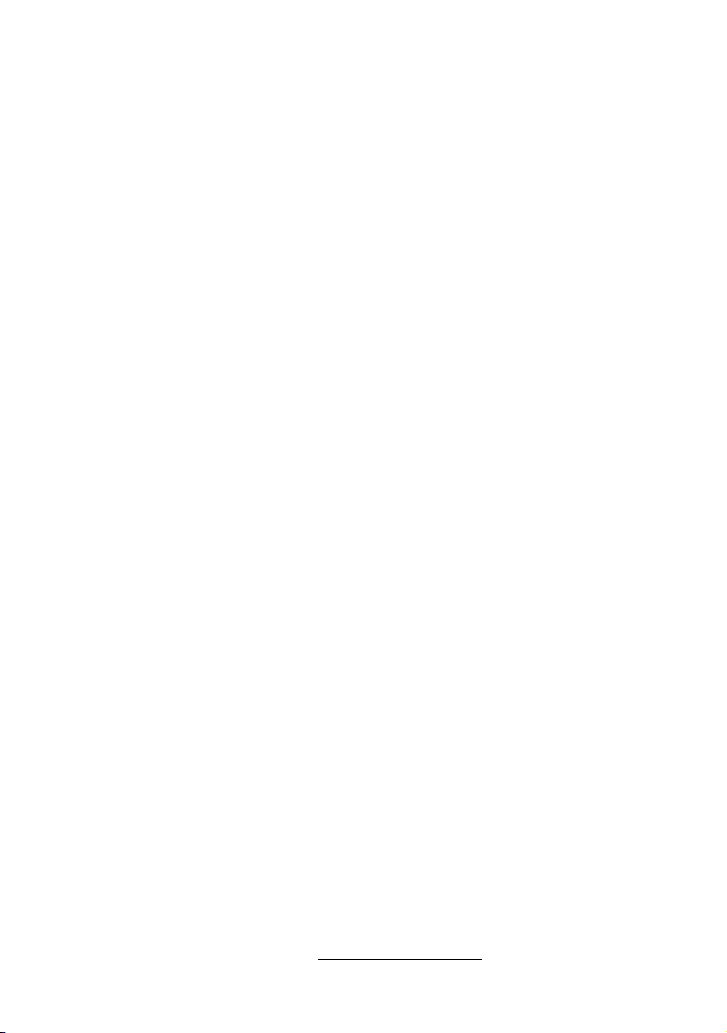
LV7493
Janvāris 2013
Autortiesību atruna
Šo rokasgrāmatu, ieskaitot tajā aprakstītos produktus un programmatūru, bez rakstiskas ASUSTeK
COMPUTER INC. ("ASUS") atļaujas nekādā veidā nedrīkst reproducēt, pārsūtīt, ierakstīt, saglabāt
meklēšanas sistēmā vai tulkot jebkurā valodā, izņemot dokumentāciju, ko pircējs saglabā
dublējuma nolūkos.
ASUS NODROŠINA ŠO ROKASGRĀMATU NEIZMAINĪTĀ VEIDĀ BEZ JEBKĀDA VEIDA TIEŠĀM
VAI NETIEŠĀM GARANTIJĀM, TOSTARP, BET NE TIKAI NETIEŠĀM GARANTIJĀM VAI IEGĀDES
NOSACĪJUMIEM VAI PIEMĒROTĪBU KĀDAM NOTEIKTAM MĒRĶIM. ASUS, TĀ VADĪBA,
AMATPERSONAS, DARBINIEKI VAI PĀRSTĀVJI NEKĀDĀ GADĪJUMĀ NEUZŅEMAS ATBILDĪBU PAR
JEBKĀDIEM NETIEŠIEM, TIEŠIEM, NEJAUŠIEM VAI IZRIETOŠIEM BOJĀJUMIEM (IESKAITOT PEĻŅAS
ZAUDĒJUMUS, KOMERCDARBĪBAS SLĒGŠANU, LIETOŠANAS NEIESPĒJAMĪBU VAI DATU ZUDUMU,
KOMERCDARBĪBAS TRAUCĒJUMUS UN TAMLĪDZĪGUS ZAUDĒJUMUS), PAT JA ASUS IR BIJIS
INFORMĒTS PAR ŠĀDU ZAUDĒJUMU IESPĒJAMĪBU, KAS VAR RASTIES ŠAJĀ ROKASGRĀMATĀ
ESOŠĀS KĻŪDAS VAI PRODUKTA BOJĀJUMA DĒĻ.
Produkti un korporatīvie nosaukumi, kas minēti šajā rokasgrāmatā, var būt un var nebūt
reģistrētas prečzīmes vai attiecīgo uzņēmumu autortiesības un ir lietoti tikai atpazīšanas vai
paskaidrošanas nolūkos, lai ierīces īpašnieks tos saprastu, bet bez nodoma pārkāpt šīs tiesības.
ŠAJĀ ROKASGRĀMATĀ IETVERTĀS TEHNISKĀS SPECIFIKĀCIJAS UN INFORMĀCIJA IR SNIEGTA TIKAI
INFORMATĪVIEM NOLŪKIEM UN VAR TIKT MANĪTA JEBKURĀ BRĪDĪ BEZ IEPRIEKŠĒJA BRĪDINĀJUMA,
UN TO NEDRĪKST UZTVERT KĀ ASUS SAISTĪBAS. ASUS NEUZŅEMAS ATBILDĪBU PAR JEBKĀDA
VEIDA KĻŪDĀM VAI NEPRECIZITĀTĒM, KAS VAR PARĀDĪTIES ŠAJĀ ROKASGRĀMATĀ, IESKAITOT
TAJĀ APRAKSTĪTOS PRODUKTUS UN PROGRAMMATŪRU.
Autortiesības © 2013 ASUSTeK COMPUTER INC. Visas tiesības aizsargātas.
Atbildības ierobežojums
Apstākļos, kas var rasties ASUS vai citu saistību nepildīšanas rezultātā, jums ir tiesības pieprasīt no
ASUS zaudējumu segšanu. Tādā gadījumā, neskatoties uz kāda pamata jums ir tiesības pieprasīt
zaudējumu segšanu no ASUS, ASUS ir atbildīgs tikai par ziskām traumām (ieskaitot nāvi) un
kaitējumu nekustamajam īpašumam un personīgai materiālajam īpašumam, vai jebkuriem citiem
reālajiem un tiešajiem zaudējumiem, kas radušies šajos Garantijas nosacījumos noteikto likumīgo
pienākumu nepildīšanas rezultātā katra konkrētā produkta noteiktās līgumcenas apmērā.
ASUS būs atbildīgs vai atlīdzinās jums vienīgi līgumā noteiktos zaudējumus, kaitējumu vai
prasījumus, un šajos Garantijas nosacījumos noteiktos atlīdzināmos zaudējumus vai pārkāpumus.
Šis ierobežojums attiecas arī uz ASUS piegādātājiem un pārdevēju. Tā ir ASUS, tā piegādātāju un
jūsu pārdevēja maksimālā kolektīvā atbildība.
ASUS NEKĀDĀ GADĪJUMĀ NEUZŅEMAS ATBILDĪBU PAR SEKOJOŠO: (1) TREŠĀS PUSES
IZVIRZĪTAJIEM PRASĪJUMIEM PRET JUMS PAR ZAUDĒJUMU SEGŠANU; (2) JŪSU DOKUMENTĀCIJAS
VAI DATU ZAUDĒJUMU VAI BOJĀJUMU; VAI (3) SPECIĀLIEM, NEJAUŠIEM VAI TIEŠIEM
ZAUDĒJUMIEM VAI PAR JEBKURIEM NO EKONOMISKĀS DARBĪBAS IZRIETOŠIEM ZAUDĒJUMIEM
(IESKAITOT PEĻŅAS VAI UZKRĀJUMU ZAUDĒJUMUS), PAT JA ASUS, TĀ PIEGĀDĀTĀJI VAI JŪSU
PĀRDEVĒJS IR INFORMĒTS PAR ŠĀDU APSTĀKĻU IESPĒJAMĪBU.
Apkalpošana un atbalsts
Skatiet mūsu daudzvalodīgo tīmekļa vietni http://support.asus.com
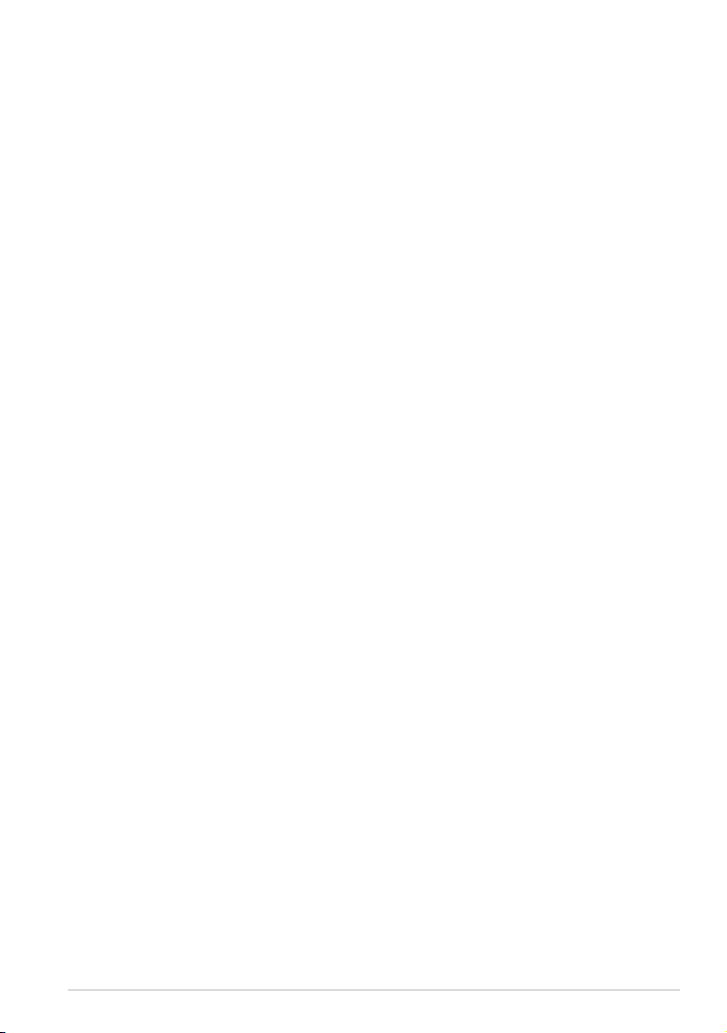
Satura rādītājs
Satura rādītājs ..........................................................................................3
Par šo rokasgrāmatu ................................................................................5
Šajā rokasgrāmatā izmantotie apzīmējumi. ..........................................................6
Noformējums .................................................................................................................... 6
Iepakojuma saturs ...................................................................................7
Drošības pasākumi ..................................................................................8
Planšetdatora lietošana .................................................................................................8
Piezīmjdatora kopšana .................................................................................................. 9
1. nodaļa.Aparatūras uzstādīšana 11
Planšetdatora iepazīšana ..................................................................... 12
Skats no priekšpuses ....................................................................................................12
Skats no aizmugures ....................................................................................................14
2. nodaļa. Planšetdators lietošana 17
Planšetdatora iestatīšana .................................................................... 18
Planšetdatora uzlāde ...................................................................................................18
Planšetdatora ieslēgšana ............................................................................................19
Žestu izmantošana planšetdatorā ....................................................... 20
Žesti 20
Ar HDMI saderīga displeja pievienošana ..............................................................22
USB sargspraudņa izmantošana ..............................................................................23
Sensoru pildspalvas lietošana ...................................................................................23
Mobilās dokstacijas lietošana .............................................................. 24
Mobilās dokstacijas iepazīšana ................................................................................24
Planšetdatora ievietošana dokstacijā .....................................................................27
Planšetdatora lādēšana mobilajā dokstacijā .......................................................28
Skārienpaliktņa lietošana ...........................................................................................29
Funkciju taustiņi .............................................................................................................31
Windows® 8 taustiņi .....................................................................................................32
TF810C
3
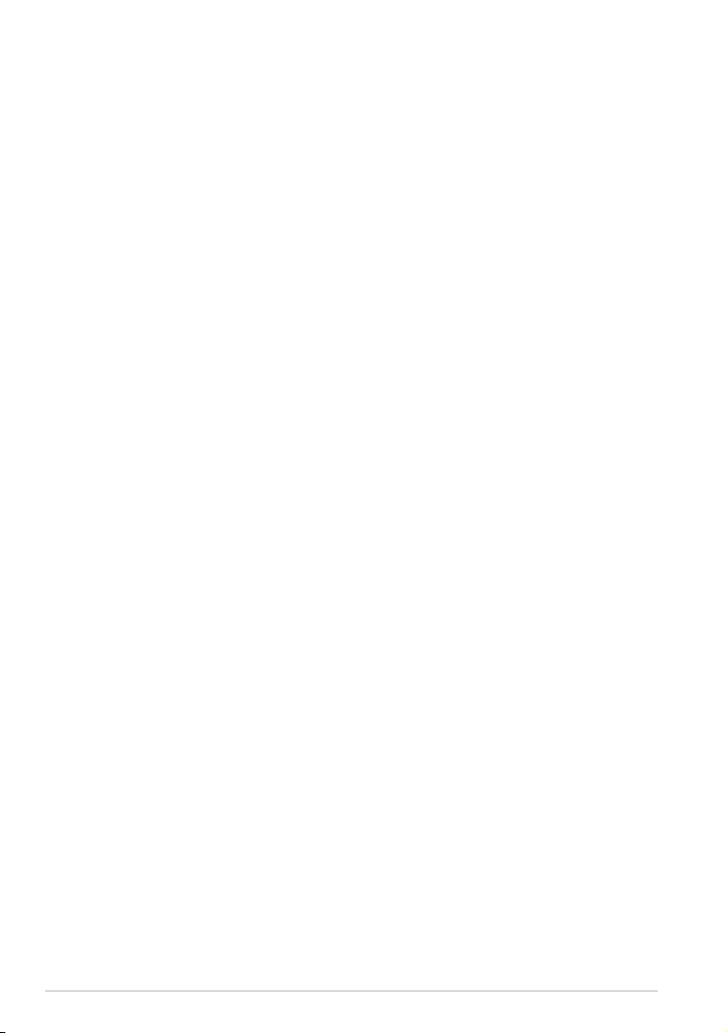
Planšetdatora izņemšana no dokstacijas ..............................................................33
3. nodaļa. Darbs ar operētājsistēmu Windows® 8 35
Pirmā startēšanas reize ........................................................................ 36
Windows® 8 bloķēšanas ekrāns ........................................................... 36
Windows® lietotāja interfeiss ............................................................... 37
Sākumekrāns ...................................................................................................................37
Windows® lietojumprogrammas .............................................................................37
Darbs ar Windows® lietojumprogrammām ......................................... 38
Lietotņu pielāgošana ...................................................................................................38
Piekļūšana visām lietojumprogrammām ..............................................................38
Charms bar (Viedpogu josla) ............................................................... 39
Charms bar (Viedpogu josla) palaišana .................................................................39
Charms bar (Viedpogu josla) saturs ........................................................................40
Funkcija Snap ........................................................................................ 41
Funkcijas Snap (Fiksēt) izmantošana ......................................................................41
Savienojuma izveide ar internetu ....................................................... 43
Wi-Fi iespējošana ...........................................................................................................43
Lidojuma režīms .................................................................................... 43
Lidojuma režīms ieslēgšana un izslēgšana ..........................................................43
Internet Explorer 10 .............................................................................. 44
IE10 izmantošana ..........................................................................................................44
Visa noņemšana un Windows pārinstalēšana .................................... 46
Planšetdatora izslēgšana ..................................................................... 47
Planšetdatora pārslēgšana miega režīmā .............................................................47
4. nodaļa. ASUS lietotnes 49
Piedāvātās ASUS lietojumprogrammas .............................................. 50
My Library (Mana bibliotēka) ....................................................................................50
My Dictionary (Mana vārdnīca) ................................................................................54
ASUS WebStorage .........................................................................................................55
ASUS @vibe......................................................................................................................67
SuperNote ........................................................................................................................69
4
ASUS planšetdatora lietotāja rokasgrāmata
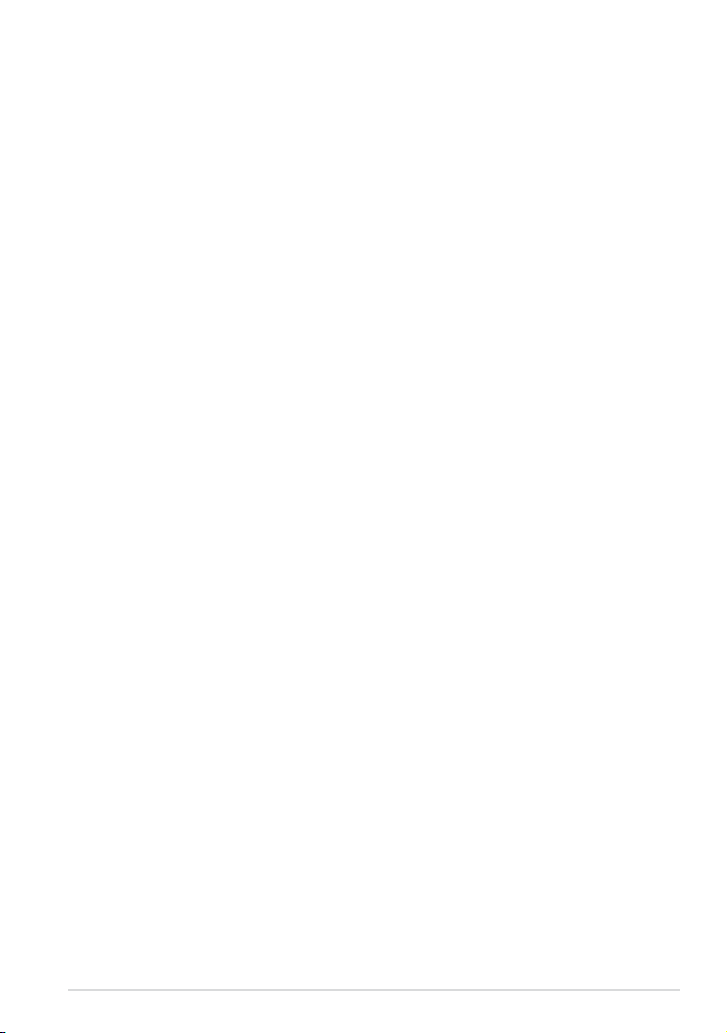
Par šo rokasgrāmatu
Šajā rokasgrāmatā sniegta informācija par planšetdators aparatūras un
programmatūras funkcijām, kas aprakstītas tālākajās nodaļās.
1. nodaļa. Aparatūras uzstādīšana
Šajā nodaļā aprakstīti planšetdators aparatūras komponenti.
2. nodaļa. Planšetdators lietošana
Šajā nodaļā aprakstīts, kā lietot dažādas planšetdators daļas.
3. nodaļa. Darbs ar operētājsistēmu Windows® 8
Šajā nodaļā sniegts pārskats par planšetdators operētājsistēmas Windows® 8
lietošanu.
4. nodaļa. ASUS lietotnes
Šajā nodaļā aprakstītas piezīmjdatorā ietvertās ASUS lietotnes.
Pielikumi
Šajā sadaļā ietverti planšetdators paziņojumi un paziņojumi par drošību.
TF810C
5

Šajā rokasgrāmatā izmantotie apzīmējumi.
Lai iezīmētu galveno informāciju šajā lietotāja rokasgrāmatā, dažreiz teksts tiek
parādīts, kā aprakstīts tālāk.
SVARĪGI! Šajā ziņojumā ietverta ļoti svarīga informācija, kas jāizpilda, lai pabeigtu
uzdevumu.
PIEZĪME. Šajā ziņojumā ietverta papildinformācija un padomi, kas var palīdzēt
izpildīt uzdevumus.
BRĪDINĀJUMS! Šajā ziņojumā ietverta svarīga informācija, kas jāizpilda, lai
saglabātu drošību, veicot noteiktus uzdevumus, un novērstu piezīmjdatora datu
un sastāvdaļu bojājumus.
Noformējums
Treknraksts = Tas norāda uz izvēlni vai vienumu, kas jāatlasa.
Treknraksts + Slīpraksts = Ar šo tiek norādītas sadaļas, kuras varat skatītAr šo tiek norādītas sadaļas, kuras varat skatīt
šajā rokasgrāmatā.
6
ASUS planšetdatora lietotāja rokasgrāmata
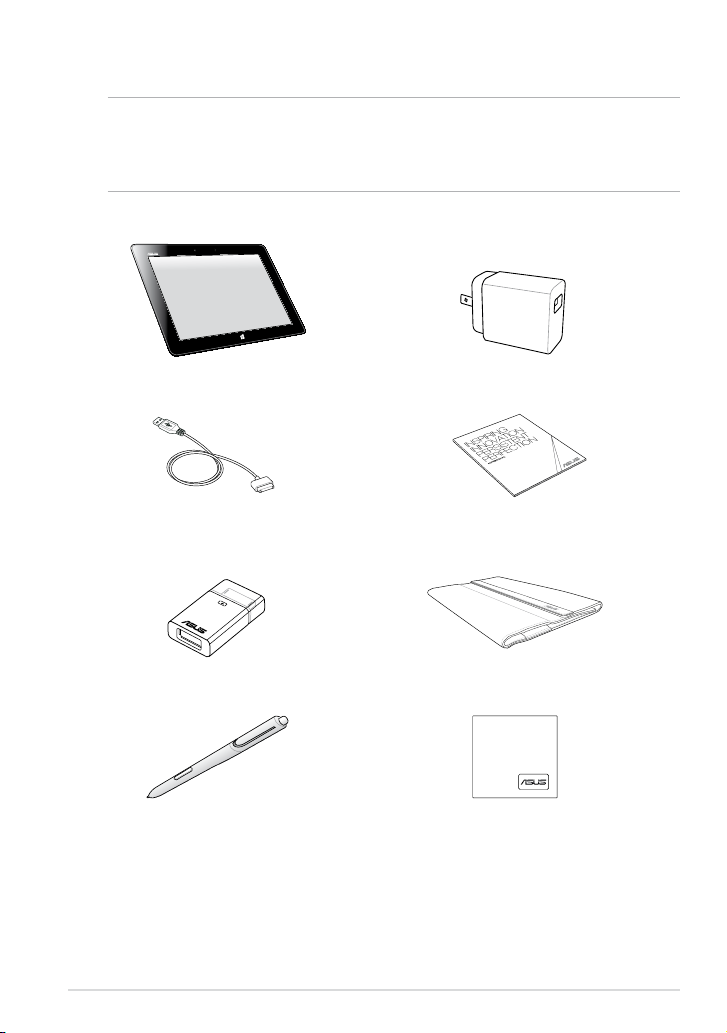
Iepakojuma saturs
PIEZĪME:
• Ja kāda no šīm lietām ir bojāta vai trūkst, sazinieties ar tālākpārdevēju.
• Saturs var atšķirties atkarībā no valsts vai reģiona.
Planšetdators USB lādētājs
TF810C
USB dokstacijas kabelis
USB sargspraudnis Portfelis
Sensoru pildspalva Tīrīšanas drāniņa
Tehniskā dokumentācija un
garantijas karte
7
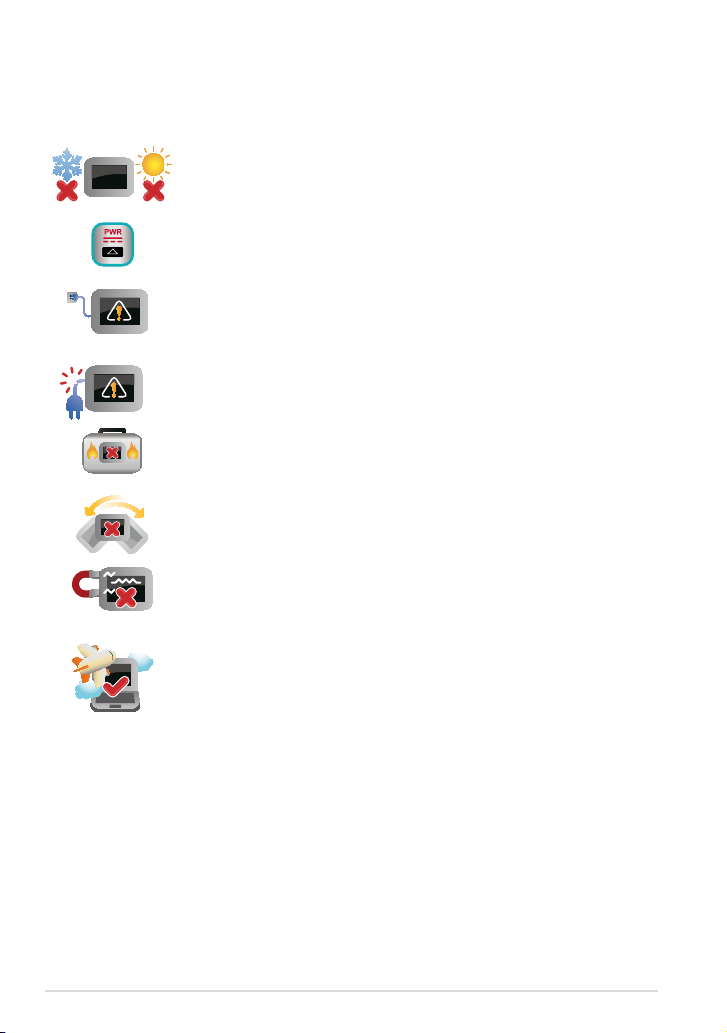
Drošības pasākumi
Planšetdatora lietošana
Šo planšetdatoru drīkst lietot tikai vietās, kur apkārtējā
temperatūra ir no 0 °C (32 °F) līdz 35 °C(95 °F).
Iepazīstieties ar informāciju uz planšetdatora patērētās jaudas
uzlīmes, un pārliecinieties, vai maiņstrāvas adapteris atbilst šai
jaudai.
Neatstājiet planšetdatoru pie strāvas, ja tas ir pilnībā uzlādēts.
Planšetdators nav konstruēts, lai tas tiktu pievienots pie strāvas
uz ilgu laika posmu.
Nelietojiet bojātus strāvas vadus, piederumus un citas perifērās
ierīces.
Kad planšetdators ir ieslēgts, nodrošiniet, lai pārnešanas un
lietošanas laikā neviens materiāls neaizsegtu gaisa ventilācijas
atveres.
Nelieciet planšetdatoru uz nelīdzenām vai nestabilām darba
virsmām.
Šo planšetdatoru var laist cauri lidostas rentgenstaru iekārtām
(ko lieto uz konveijera lentas uzliktām mantām), bet to nedrīkst
pakļaut magnētisko detektoru un magnētisko zižļu iedarbībai.
Sazinieties ar lidostas pakalpojumu sniedzēju, lai uzzinātu par
saistītajiem pakalpojumiem lidojuma laikā, kurus drīkst izmantot,
un ierobežojumiem, kas jāievēro, lidojuma laikā izmantojot
planšetdatoru.
8
ASUS planšetdatora lietotāja rokasgrāmata
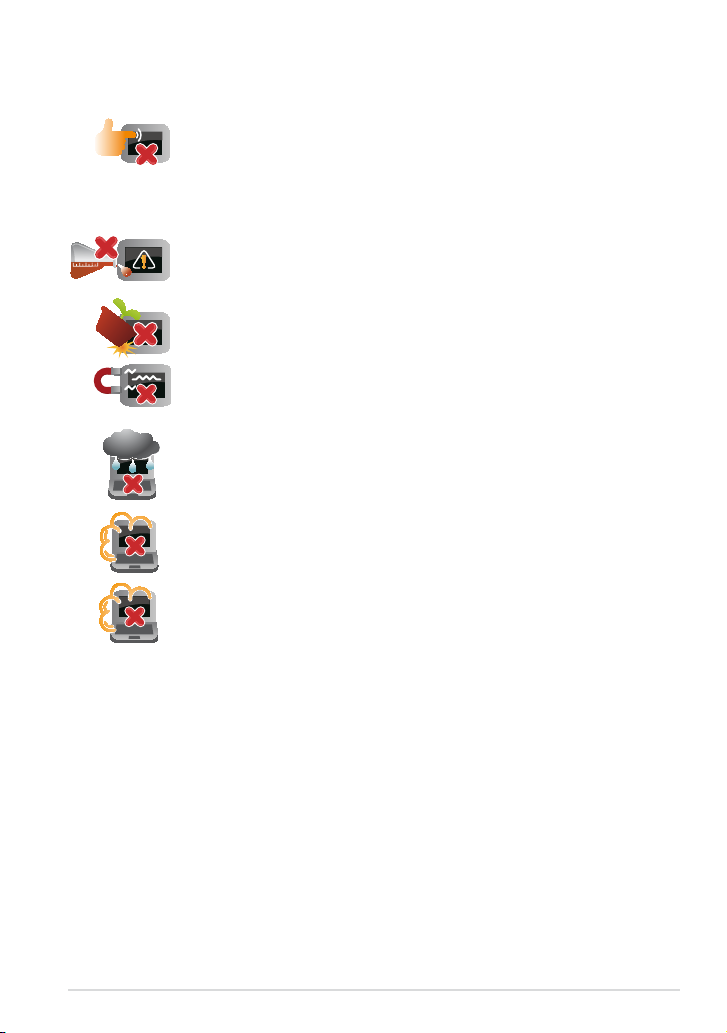
Piezīmjdatora kopšana
Pirms tīrīšanas atvienojiet no maiņstrāvas tīkla un izņemiet
akumulatoru (ja tāds ir). Lietojiet tīru celulozes sūkli vai zamšādas
drāniņu, kas samitrināta ar neskrāpējošu mazgāšanas līdzekli un
dažiem pilieniem silta ūdens. Ar sausu drāniņu noņemiet visu
lieko mitrumu no piezīmjdatora.
Neizmantojiet uz piezīmjdatora vai tā tuvumā stiprus
šķīdinātājus, piemēram, krāsu atšķaidītājus, benzolu vai citas
ķimikālijas.
Nenovietojiet uz piezīmjdatora citus priekšmetus.
Nepakļaujiet piezīmjdatoru spēcīgu magnētisko vai elektrisko
lauku iedarbībai.
Nepakļaujiet piezīmjdatoru šķidrumu, lietus vai mitruma
iedarbībai un nelietojiet to šādās vidēs.
Nepakļaujiet piezīmjdatoru putekļainai videi.
Nelietojiet piezīmjdatoru blakus gāzes noplūdei.
TF810C
9
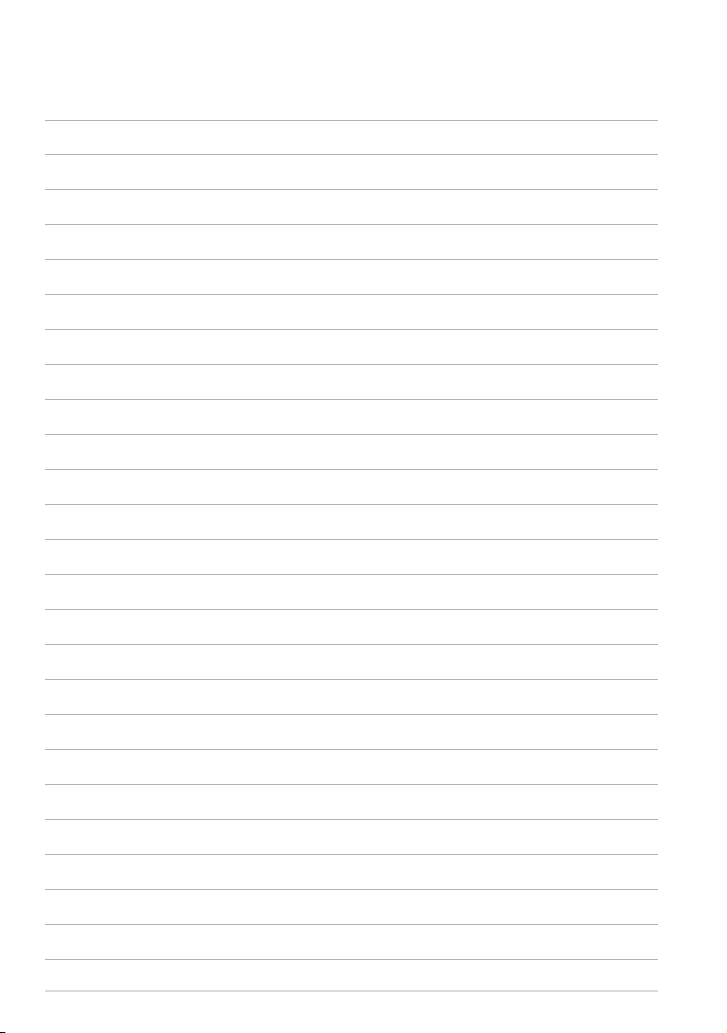
10
ASUS planšetdatora lietotāja rokasgrāmata
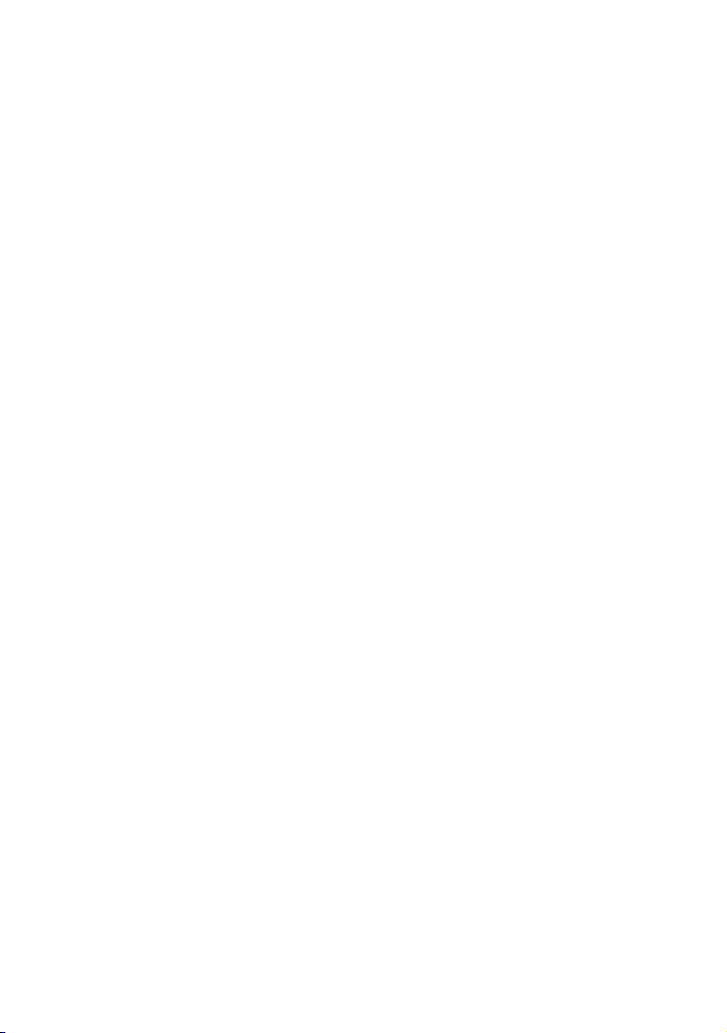
1. nodaļa. Aparatūras uzstādīšana

Planšetdatora iepazīšana
Skats no priekšpuses
Apkārtējās gaismas sensors
Apkārtējās gaismas sensors nosaka gaismas daudzumu apkārtējā vidē.
Tas ļauj sistēmai automātiski atkarībā no apkārtējās gaismas stāvokļa
pielāgot displeja spilgtumu.
Priekšējā kamera
Izmantojot šo iebūvēto 2 megapikseļu kameru, ar planšetdatora palīdzību
var uzņemt fotoattēlus vai ierakstīt video.
Kameras indikators
Kameras indikators deg, kad iebūvētā kamera darbojas.
Skārienekrāna panelis
Izmantojot skārienekrāna paneli, iespējams lietot planšetdatoru ar
skārienžestu vai komplektācijā iekļautā irbuļa palīdzību.
12
ASUS planšetdatora lietotāja rokasgrāmata
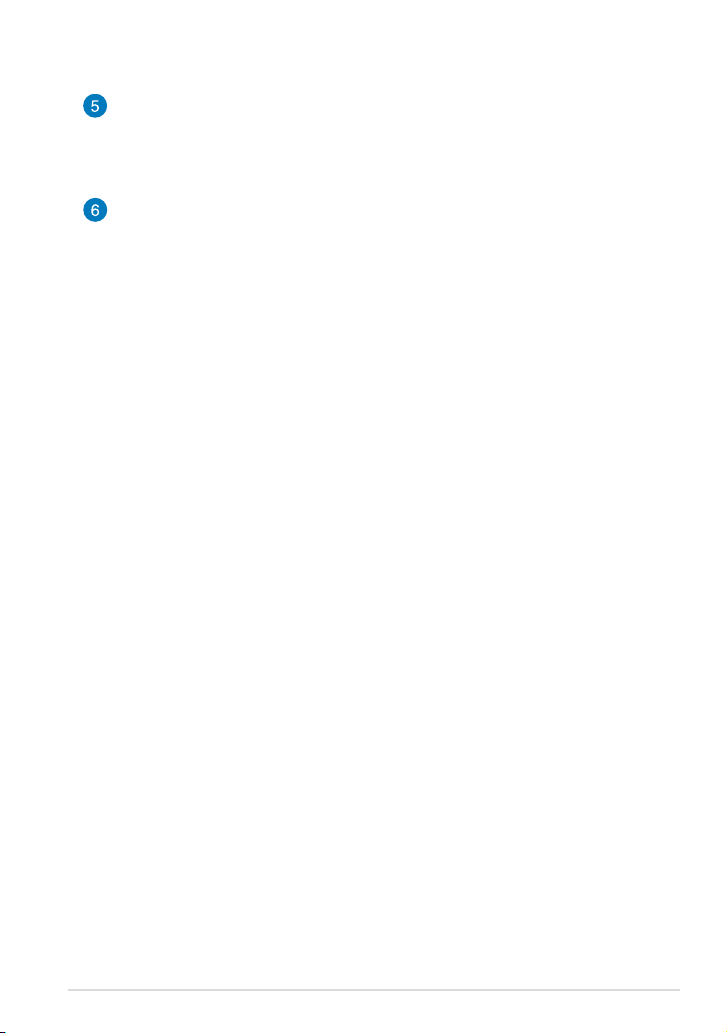
Windows® 8 skārienpoga
Pieskarieties šai pogai, lai atgrieztos Sākumekrānā. Ja Sākumekrāns
jau ir atvērts, pieskarieties šai pogai, lai atgrieztos iepriekšējā atvērtajā
lietojumprogrammā.
Dokstacijas ports
Izmantojiet dokstacijas portu, lai uzlādētu akumulatoru vai piegādātu
strāvu planšetdatoram. Izmantojot šo portu, iespējams pievienot
komplektācijā iekļauto USB sargspraudni, nodrošinot USB 2.0
savienojumu.
Ja iegādājaties izvēles mobilo dokstaciju, varat to pievienot dokstacijas
portam, lai atbalstītu tastatūras, skārienpaliktņa un USB 2.0 porta
funkcijas.
TF810C
13
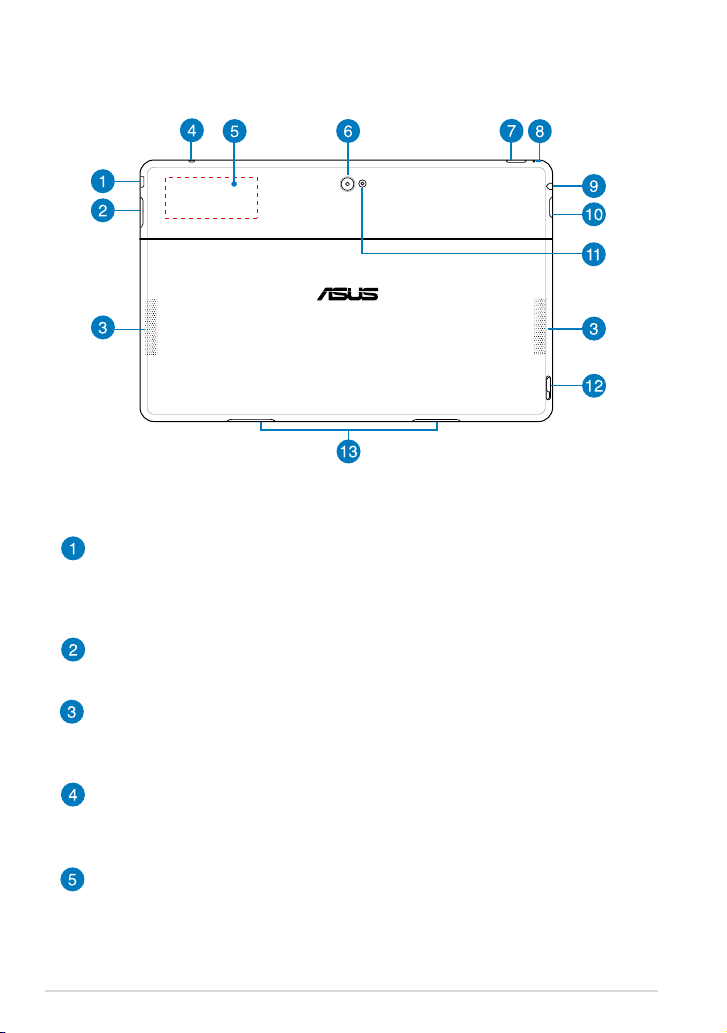
Skats no aizmugures
Mikro HDMI pieslēgvieta
Šī pieslēgvieta paredzēta mikro augstas izšķirtspējas multivides interfeisa
(HDMI) savienotājam, un HD DVD, Blu-ray un cita aizsargāta satura
atskaņošanai tā ir saderīga ar HDCP.
Skaļuma poga
Nospiediet šo pogu, lai palielinātu vai samazinātu skaļumu.
Audio skaļruņi
Planšetdators ir aprīkots ar iebūvētiem augstas kvalitātes stereo
skaļruņiem.
Mikrofons
Iebūvēto mikrofonu var izmantot video konferencēm, balss tekstiem vai
vienkāršiem audio ierakstiem.
Iebūvēts tuva darbības lauka sakaru (NFC) tags
Ar iebūvēto NFC tagu var vieglāk koplietot kontaktus, attēlus, video,
vizītkartes un citus failus. Lai lietotu NFC tagu, planšetdatora NFC tagu
novietojiet blakus citai NFC iespējotai ierīcei.
14
ASUS planšetdatora lietotāja rokasgrāmata
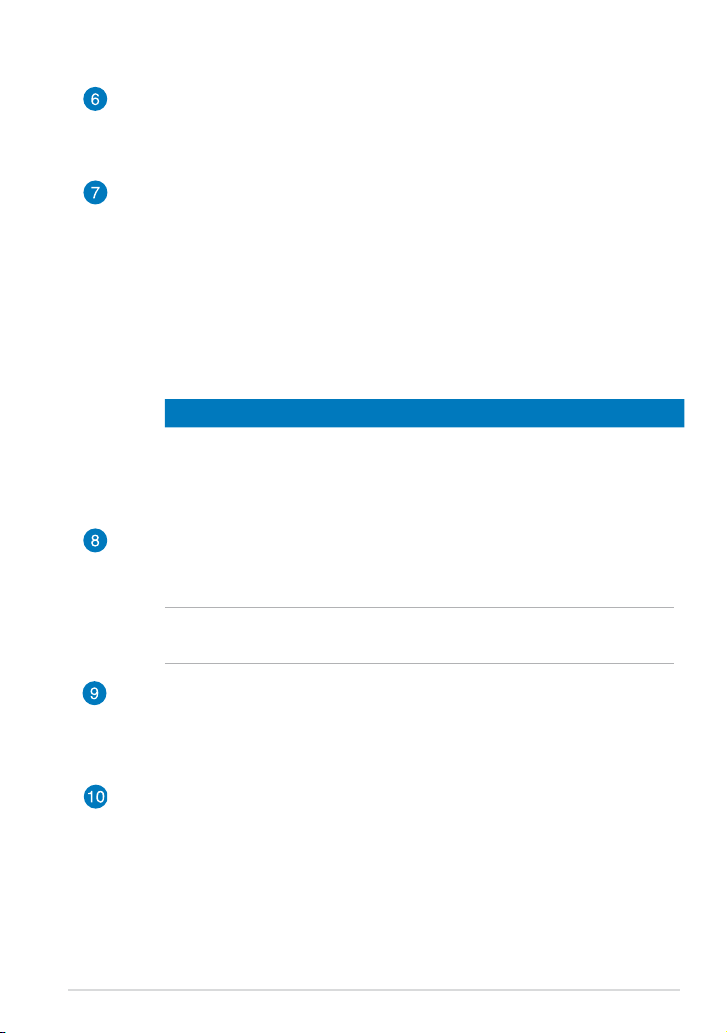
Aizmugurējā kamera
Izmantojot šo iebūvēto 8 megapikseļu kameru, ar planšetdatora
palīdzību var uzņemt augstas izšķirtspējas fotoattēlus vai ierakstīt augstas
izšķirtspējas video.
Barošanas poga
Nospiediet barošanas pogu, lai ieslēgtu planšetdatoru, pārslēgtu to miega
režīmā vai hibernētu un ieslēgtu no miega vai hibernēšanās režīma.
Nospiediet barošanas pogu un turiet to nospiestu uz laiku līdz astoņām (8)
sekundēm, lai piespiedu kārtā izslēgtu planšetdatoru, kad tas neatbild.
Akumulatora uzlādes indikators
Šī divu krāsu gaismas diode, kas atrodas uz barošanas pogas, apzīmē
tālāk aprakstītos akumulatora stāvokļus.
Krāsa Stāvoklis
Balts Pilnībā uzlādēts.
Oranžs Lādēšanas režīms.
Blāva Strāvas vads nav pievienots planšetdatoram.
Manuālās atiestatīšanas atvere
Ja sistēma neatbild, ievietojiet iztaisnotu papīra saspraudi atverē, lai
piespiedu kārtā restartētu planšetdatoru.
BRĪDINĀJUMS! Sistēmas piespiedu restartēšanas gadījumā var tikt zaudēti
dati. Mēs stingri iesakām regulāri dublēt svarīgos datus.
Austiņu izejas/mikrofona ieejas kombinētā pieslēgvieta
Ar šīs pieslēgvietas palīdzību planšetdatora audio izvades signālam var
pievienot skaļruņus vai austiņas. Varat arī izmantot šo pieslēgvietu, lai
planšetdatoram pievienotu ārēju mikrofonu.
Micro SD kartes slots
Planšetdators displeja panelī ir iebūvēta papildu atmiņas karšu lasītāju
atvere, kas atbalsta microSD, microSDHC, un microSDXC karšu formātus.
TF810C
15
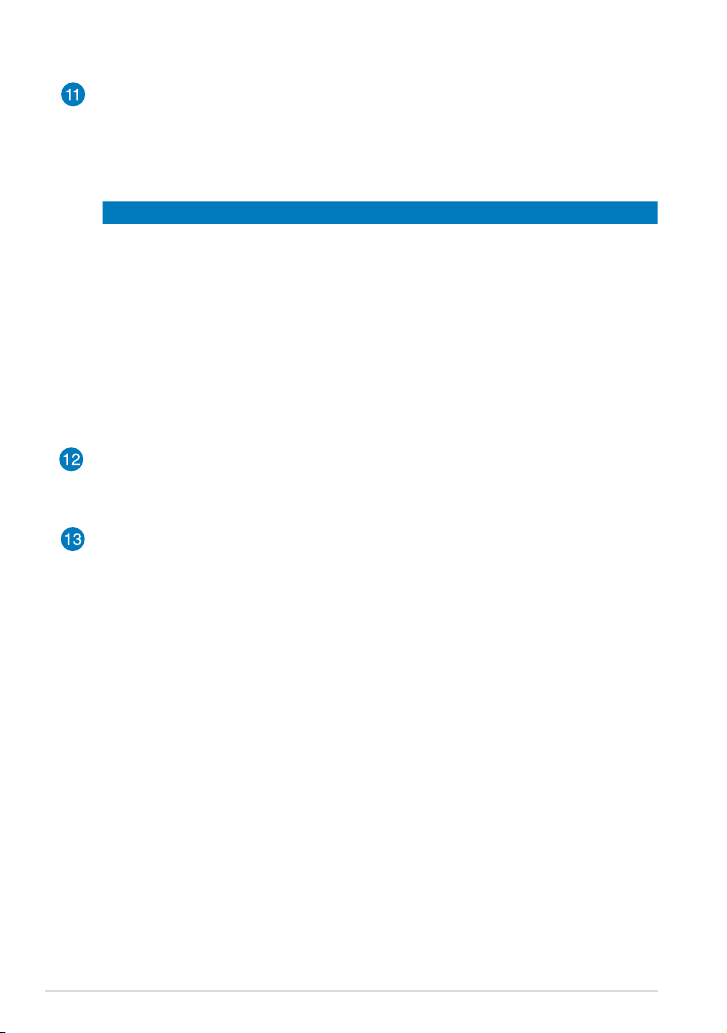
Kameras LED zibspuldze
Lietojiet LED zibspuldzi, ja uzņemat attēlus vai ierakstāt video vāja
apgaismojuma vidē.
Varat iestatīt LED zibspuldzi jebkurā no tālāk norādītajiem iestatījumiem.
Iestatījums Apraksts
AUTO
(Automātiski)
Sistēma automātiski izmanto LED zibspuldzi attēlu
uzņemšanai atbilstoši apgaismojuma apstākļiem.
ON (Ieslēgt) Uzņemot attēlus jebkādā apgaismojumā, sistēma
pastāvīgi izmanto LED zibspuldzi.
TORCH (Baterija) Sistēma izmanto LED zibspuldzi kā konstantu
apgaismojuma armatūru vai bateriju, kad uzņem
fotoattēlus vai ieraksta video.
OFF (Izslēgt) Sistēma atslēdz LED zibspuldzi.
Mobilās dokstacijas aizturis
Pārvietojiet aizturi lejup, lai atvienotu planšetdatoru no mobilās
dokstacijas.
Eņģu atveres
Savietojiet un ievietojiet aizturu āķus šajās atverēs, lai droši piestiprinātu
planšetdatoru pie dokstacijas.
16
ASUS planšetdatora lietotāja rokasgrāmata
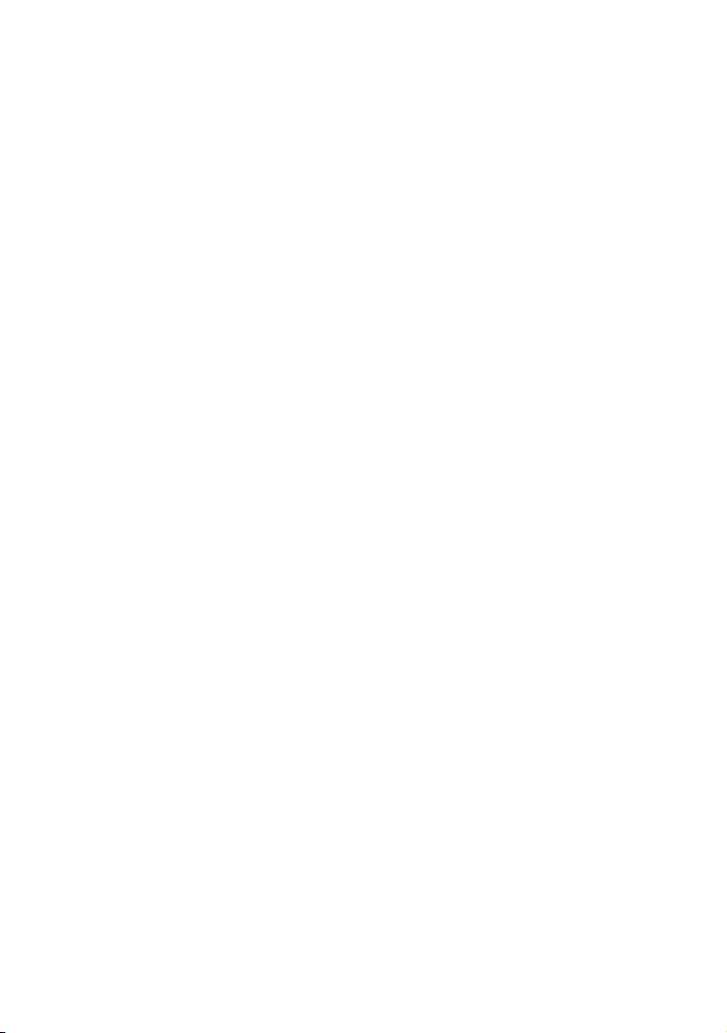
2. nodaļa. Planšetdators lietošana
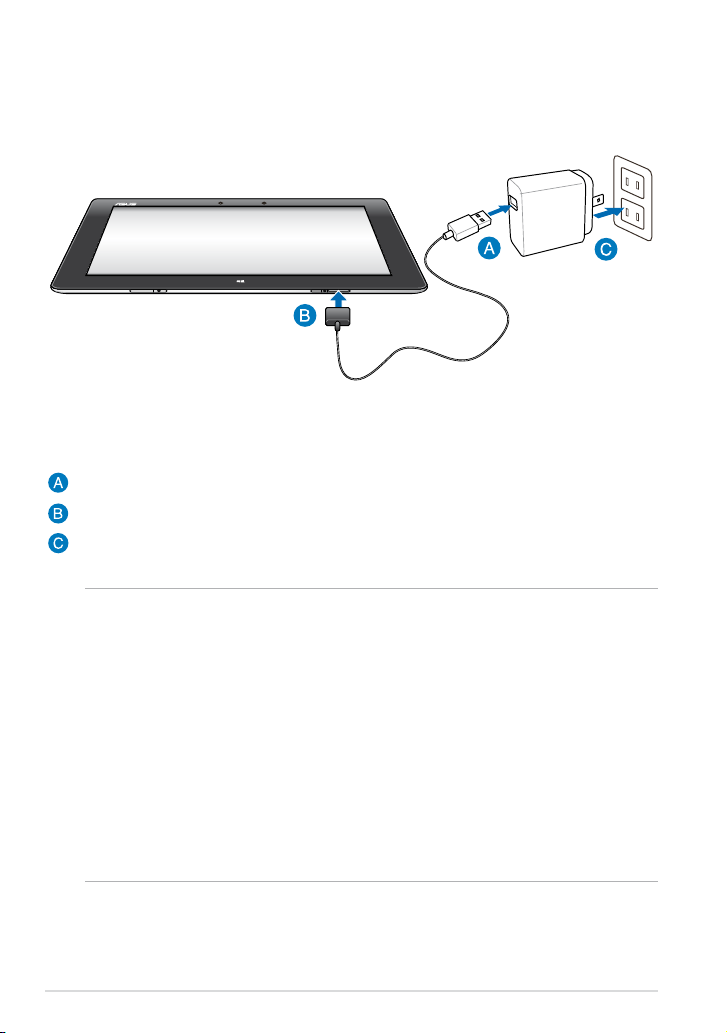
Planšetdatora iestatīšana
Planšetdatora uzlāde
Lai uzlādētu planšetdatoru, rīkojieties, kā aprakstīts tālāk.
Pievienojiet USB dokstacijas kabeli strāvas vadam.
Planšetdatoram pievienojiet 36 kontakttapu savienotāju.
Pievienojiet maiņstrāvas adapteri pie elektrības kontaktrozetes.
SVARĪGI!
• Izmantojiet tikai komplektā ietverto strāvas vadu un USB dokstacijas kabeli, lai
uzlādētu planšetdatoru. Citu strāvas vadu izmantošana var izraisīt planšetdatora
bojājumus.
• Nodrošiniet, lai 36 kontakttapu savienotājs būtu pilnībā ievietots planšetdatorā.
• Pārliecinieties, vai strāvas adapteri pievienojat pareizai kontaktligzdai ar pareizu
ievades jaudu. Šī adaptera izvades spriegums ir DC 5 V, 2 A.
• Izmantojot planšetdators barošanas adaptera režīmā, zemētajai kontaktligzdai
jāatrodas ierīces tuvumā un jābūt viegli pieejamai.
• Pirms planšetdatora izmantošanas akumulatora režīmā pirmo reizi lādējiet
planšetdatoru astoņas (8) stundas. .
18
ASUS planšetdatora lietotāja rokasgrāmata
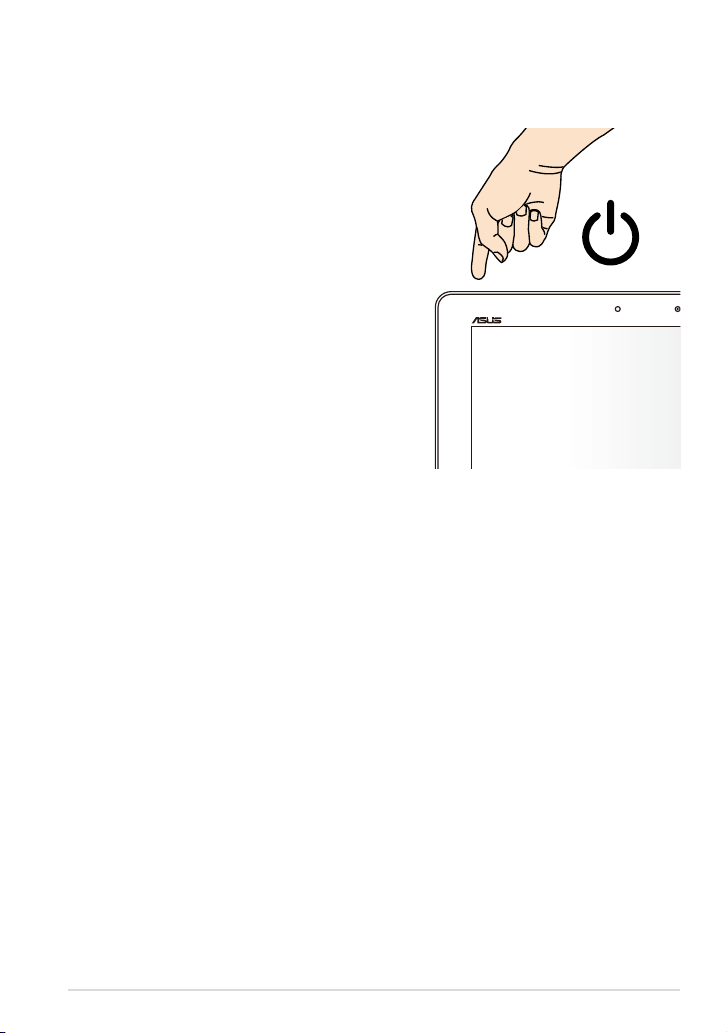
Planšetdatora ieslēgšana
Lai ieslēgtu planšetdatoru, rīkojieties kā
aprakstīts tālāk.
Nospiediet barošanas pogu.
TF810C
19
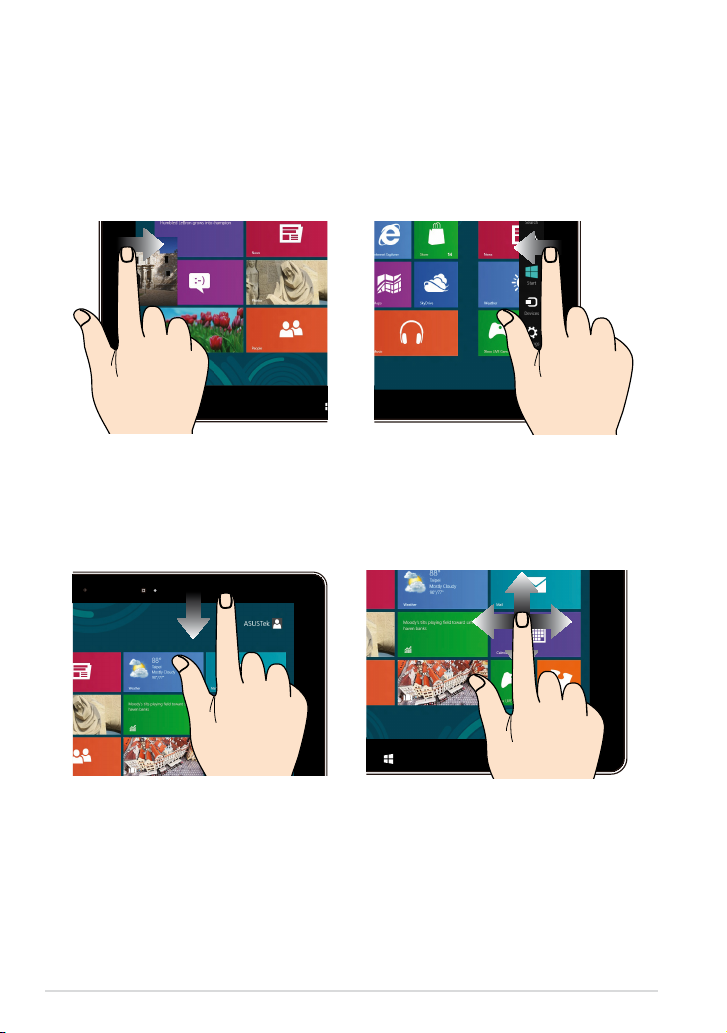
Žestu izmantošana planšetdatorā
Žesti ļauj palaist programmas un piekļūt planšetdatora iestatījumiem. Funkcijas
var aktivizēt, izmantojot rokas žestus uz planšetdatora displeja paneļa.
Žesti
Vilkšana no kreisās malas Vilkšana no labās malas
Velciet no kreisās ekrāna malas, lai
pārbīdītu darbojošās lietotnes.
Vilkšana no augšējās malas Slidināšana ar pirkstu
Sākumekrānā velciet no ekrāna
•
augšējās malas, lai skatītu joslu All
Apps (Visas lietotnes).
Lietotnē, kas darbojas, velciet no
•
labās ekrāna malas, lai skatītu tās
izvēlni.
20
Velciet no labās ekrāna malas, lai
palaistu Charms bar (Viedpogu josla).
Slidiniet pirkstu, lai ritinātu augšup un
lejup, un slidiniet pirkstu, lai grieztu
ekrānu pa kreisi un pa labi.
ASUS planšetdatora lietotāja rokasgrāmata
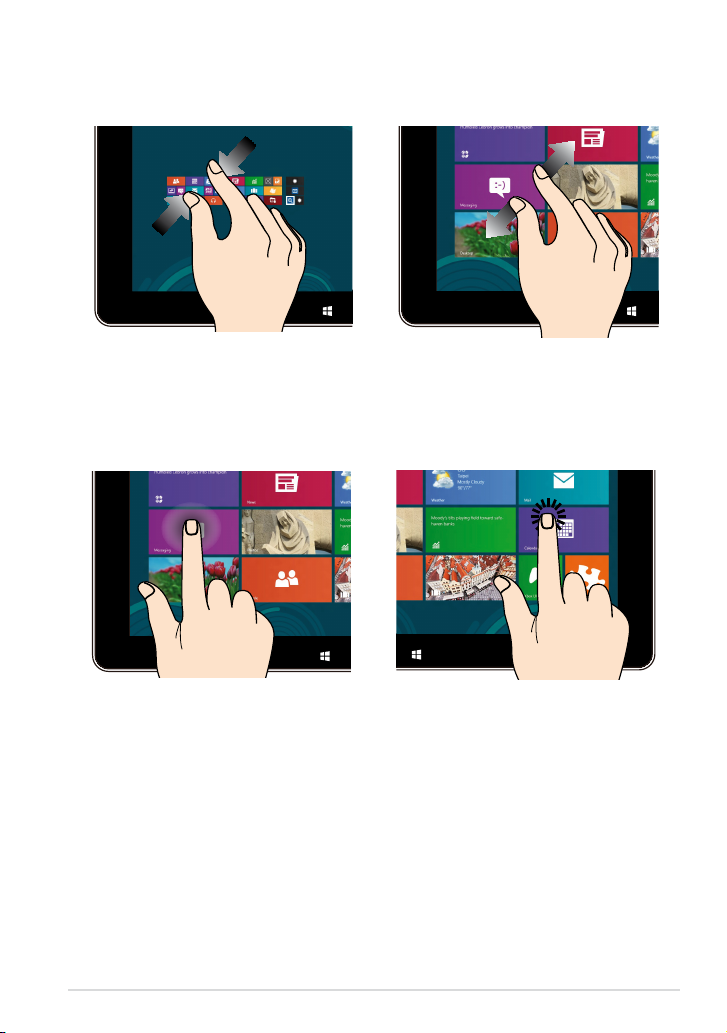
Tālināšana Tuvināšana
Savietojiet divus pirkstus kopā uz
skārienpaneļa.
Izpletiet divus pirkstus uz
skārienpaneļa.
Pieskaršanās un turēšana Pieskāriens/dubultskāriens
Lai pārvietotu lietojumprogrammu,
•
pieskarieties lietojumprogrammas
elementam, turiet to nospiestu un
velciet to uz jaunu atrašanās vietu.
Lai aizvērtu lietojumprogrammu,
•
pieskarieties darbojošās
Pieskarieties lietojumprogrammai,
•
lai to palaistu.
Darbvirsmas režīmā
•
veiciet dubultskārienu
lietojumprogrammai, lai palaistu
to.
lietojumprogrammas augšējai
malai, turiet to nospiestu un pēc
tam velciet to uz ekrāna apakšējo
daļu, tādējādi aizverot to.
TF810C
21
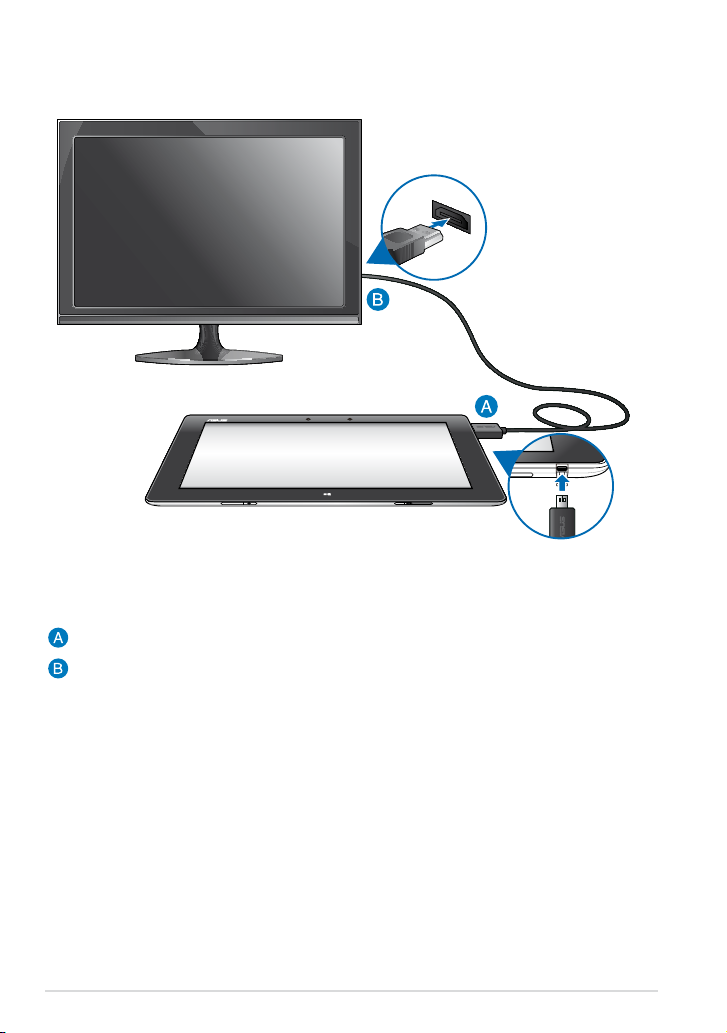
Ar HDMI saderīga displeja pievienošana
Lai pievienotu ar HDMI saderīgu displeju, rīkojieties, kā aprakstīts tālāk.
Pievienojiet mikro HDMI savienotāju planšetdatora mikro HDMI portam.
Pievienojiet HDMI kabeli ar HDMI saderīga displeja HDMI portam.
22
ASUS planšetdatora lietotāja rokasgrāmata
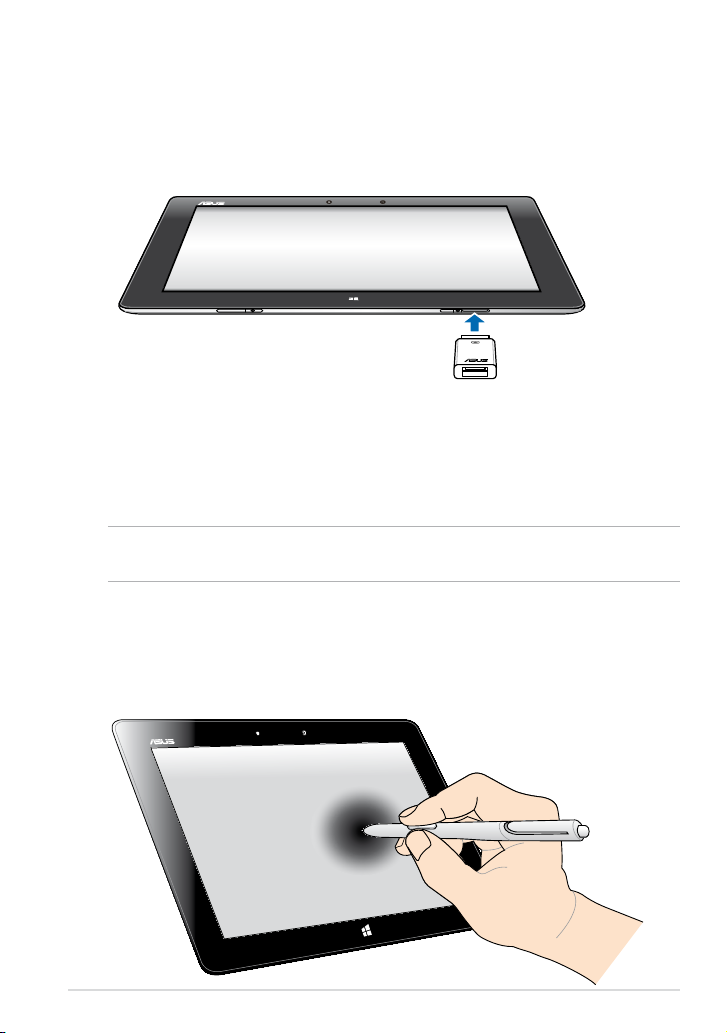
USB sargspraudņa izmantošana
USB sargspraudni var izmantot, lai USB ierīci pievienotu planšetdatoram. Kad
komplektā ietvertais USB sargspraudnis ir ievietots, varat pievienot un piekļūt
zibatmiņas vai ārējo cieto disku saturam, pievienot ārējo USB skaļruni, izmantot
peli vai tastatūru un citas USB ierīces.
Lai izmantotu USB sargspraudni, rīkojieties, kā aprakstīts tālāk
A. Pievienojiet komplektā ietverto USB sargspraudņa savienotāju sava
planšetdatora dokstacijas pieslēgvietai.
B. Pievienojiet USB ierīci USB sargspraudņa USB pieslēgvietai.
SVARĪGI! Nodrošiniet, ka 36 kontakttapu USB sargspraudnis ir pilnībā ievietots
planšetdatorā.
Sensoru pildspalvas lietošana
Izmantojot komplektā ietverto sensoru pildspalvu, planšetdatorā var ievadīt
komandas. Ar sensoru pildspalvu varat veikt atlasi, zīmēt vai skicēt uz
skārienekrāna paneļa.
TF810C
23
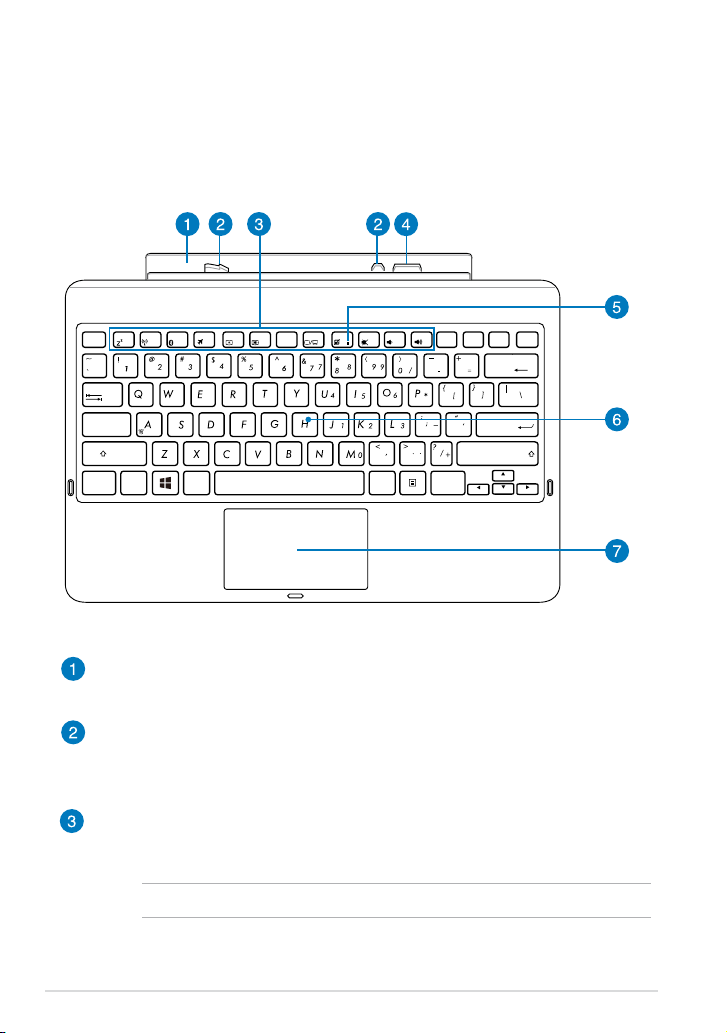
Mobilās dokstacijas lietošana
enter
backspace
tab
esc
caps lock
shift
shift
ctrl
ctrlaltalt
fn
delete
scr lk
insert
num lk
prt sc
sysrq
pause
break
f12
f11
f10f9f8f7f6f5f4f3f2f1
pgdn
pgup
home
end
Mobilās dokstacijas iepazīšana
Skats no augšpuses
Eņģe
Izmantojot eņģi, planšetdatoru var pievienot mobilajai dokstacijai.
Aiztura āķi
Izmantojot aiztura āķus, piestipriniet planšetdatoru pie mobilās
dokstacijas drošā veidā.
Funkciju taustiņi
Ar funkciju taustiņu palīdzību planšetdatorā varat veikt dažādus
uzdevumus.
24
PIEZĪME. Vairāk skatiet sadaļā Funkciju taustiņi.
ASUS planšetdatora lietotāja rokasgrāmata

Dokstacijas savienotājs
Dokstacijas savienotājs savieno planšetdatoru ar mobilo dokstaciju,
pārvēršot planšetdatoru parastā piezīmjdatorā. Kad tas ir pievienots, varat
izmantot standarta QWERTY tastatūru, USB 2.0 savienojumu un garantēt
ilgu akumulatora darbības laiku līdz sešpadsmit (16) stundām.
Skārienpaliktņa indikators
Šis indikators iedegas, kad atspējojat mobilās dokstacijas skārienpaliktni.
Tastatūra
Tastatūrai ir pilna izmēra QWERTY taustiņi ar ērtu iespiešanas dziļumu
rakstīšanai. Uz tās ir arī funkciju taustiņi, ar kuriem var ātri piekļūt
Windows un kontrolēt multivides funkcijas.
PIEZĪME. Tastatūra dažādām valstīm ir atšķirīga.
Skārienpaliktnis
Ar skārienpaliktņa palīdzību var veikt dažādus žestus, lai pārvietotos pa
ekrānu, garantējot intuitīvu lietotāja pieredzi. Tas simulē arī parastas peles
funkcijas.
PIEZĪME. Vairāk skatiet sadaļā Using the Touchpad (Skārienpaliktņa
izmantošana).
TF810C
25

Skats no kreisās puses
Skats no labās puses
USB 2.0 ports
USB (universālās seriālās kopnes) ports ir saderīgs ar USB 2.0 vai USB 1.1
ierīcēm, piemēram, tastatūrām, rādītājierīcēm, zibatmiņas diskdziņiem,
ārējiem cietajiem diskiem, skaļruņiem, kamerām un printeriem.
USB dokstacijas ports
Pievienojiet USB dokstacijas vadu šim portam, lai nodrošinātu mobilo
dokstaciju ar strāvas padevi un uzlādētu iebūvēto akumulatoru.
Akumulatora uzlādes indikators
Šajā divu krāsu LED redzams akumulatora uzlādes statusa vizuāls rādījums.
Papildinformāciju skatiet tabulā tālāk:
Krāsa Stāvoklis
Balts Pilnībā uzlādēts.
Oranžs Lādēšanas režīms.
Blāva Strāvas vads nav pievienots mobilajai dokstacijai.
26
ASUS planšetdatora lietotāja rokasgrāmata

Planšetdatora ievietošana dokstacijā
backspace
t
ab
enter
caps lock
f2
esc
delete
scr lk
insert
num lk
prt sc
sysrq
pause
break
f12
f10
f8
f7
f1
f6
f5
f4
f3
f9
shift
shift
ctrl
ctrl
alt
alt
fn
pgdn
pgup
home
end
Lai ievietotu planšetdatoru dokstacijā, rīkojieties, kā aprakstīts tālāk.
Novietojiet mobilo dokstaciju uz līdzenas un stabilas virsmas.
Savietojiet planšetdatoru ar mobilo dokstaciju.
Cieši ievietojiet planšetdatoru eņģē. Planšetdators vibrēs, norādot, ka
planšetdators ir droši ievietots dokstacijā.
SVARĪGI! Vienmēr, kad planšetdators ir ievietots mobilajā dokstacijā, izņemiet
jebkuru ierīces montāžas daļu no apakšas.
TF810C
27

Planšetdatora lādēšana mobilajā dokstacijā
backspace
t
ab
enter
caps lock
f2
esc
delete
scr lk
insert
num lk
prt sc
sysrq
pause
break
f12
f10
f8
f7
f1
f6
f5
f4
f3
f9
shift
shift
ctrl
ctrl
alt
alt
fn
pgdn
pgup
home
end
Lai planšetdatoru lādētu mobilajā dokstacijā, rīkojieties, kā aprakstīts tālāk:
Pievienojiet USB dokstacijas kabeli strāvas vadam.
Dokstacijas portā ievietojiet 36 kontakttapu savienotāju.
Pievienojiet maiņstrāvas adapteri pie elektrības kontaktrozetes.
SVARĪGI!
• Lai lādētu planšetdatoru vai lādētu tikai mobilo dokstaciju, lietojiet tikai
planšetdatora strāvas adapteri (TF810C sērija) un USB dokstacijas kabeli. Citu
strāvas adapteru izmantošana var izraisīt šo ierīču bojājumus.
• Nodrošiniet, ka 36 kontakttapu USB savienotājs ir pilnībā ievietots mobilajā
dokstacijā.
• Pārliecinieties, vai strāvas adapteri pievienojat pareizai kontaktligzdai ar pareizu
ievades jaudu. Šī adaptera izvades spriegums ir DC 5 V, 2 A.
• Izmantojot planšetdatoru barošanas adaptera režīmā, iezemētai kontaktligzdai
jāatrodas ierīces tuvumā un jābūt viegli pieejamai.
• Pirms mobilās dokstacijas izmantošanas akumulatora režīmā pirmo reizi lādējiet
to astoņas (8) stundas.
28
ASUS planšetdatora lietotāja rokasgrāmata

Skārienpaliktņa lietošana
Viena pirksta žesti
Vilkšana no labās malas Vilkšana no kreisās malas
Velciet no labās malas, lai palaistu
Charms bar.
Vilkšana no augšējās malas Vilkšana un nomešana
Sākumekrānā velciet no augšējās
•
malas, lai palaistu joslu All apps
(Visas lietotnes).
Lietotnē, kas darbojas, velciet no
•
labās malas, lai skatītu tās izvēlni.
Slidināšana ar pirkstu Pieskāriens/dubultskāriens
Slidiniet pirkstu pa skārienpaliktni, lai
pārvietotu kursoru.
Velciet no kreisās malas, lai pārbīdītu
darbojošās lietotnes.
Veiciet dubultskārienu šim vienumam,
pēc tam slidiniet to pašu pirkstu,
nepaceļot to no skārienpaliktņa.
Lai nomestu vienumu tā jaunajā
atrašanās vietā, paceliet pirkstu no
skārienpaliktņa.
Sākumekrānā pieskarieties
•
lietotnei, lai to palaistu.
Darbvirsmas režīmā veiciet
•
dubultskārienu vienumam, lai
palaistu to.
TF810C
29

Divu pirkstu žesti
Ritināšana ar diviem pirkstiem
(augšup/lejup)
Slidiniet divus pirkstus, lai ritinātu
augšup vai lejup.
Tālināšana Tuvināšana
Savietojiet divus pirkstus kopā uz
skārienpaliktņa.
Vilkšana un nomešana
Ritināšana ar diviem pirkstiem
(pa kreisi/pa labi)
Slidiniet divus pirkstus, lai ritinātu pa
kreisi vai pa labi.
Izpletiet divus pirkstus uz
skārienpaliktņa.
Atlasiet vienumu, pēc tam nospiediet kreisā klikšķa pogu un turiet to nospiestu.
Izmantojot citu pirkstu, slidiniet lejup pa skārienpaliktni, lai vilktu un nomestu
vienumu jaunā atrašanās vietā.
30
ASUS planšetdatora lietotāja rokasgrāmata

Funkciju taustiņi
fn
f1
fn
f2
fn
f3
fn
f4
fn
f5
fn
f6
fn
f8
fn
f9
Funkciju taustiņi planšetdatora mobilajā dokstacija var aktivizēt darbības
Sākumekrānā un Windows® 8 darbvirsmas režīmā. Darbības tiek rādītas
planšetdatorā iepriekš instalētā OSD (ekrāna displejā).
PIEZĪME. Mobilās dokstacijas tastatūras izkārtojums atšķiras no valsts vai reģiona,
bet funkcijas paliek tās pašas.
+
+
+
Pārslēdz piezīmjdatoru miega režīmā.
Ieslēdz un izslēdz Wi-Fi funkciju.
Izslēdz un izslēdz Bluetooth funkciju.
Ieslēdz vai izslēdz Airplane mode (Lidojuma režīms)
+
PIEZĪME.Kad iespējots Airplane mode (Lidojuma
režīms), tiek atspējoti savienojumi ar visiem bezvadu
tīkliem.
+
+
+
+
Samazina ekrāna spilgtumu.
Palielina ekrāna spilgtumu.
Aktivizē otrā ekrāna iestatījumus.
PIEZĪME. Nodrošiniet, ka planšetdatoram ir pievienots
otrais displejs.
Iespējo vai atspējo skārienpaliktni.
PIEZĪME. Šī taustiņa gaismas indikators iedegas, kad
tiek atspējots skārienpaliktnis.
TF810C
31

fn
+
f10
fn
f11
f11
fn
f12
Ieslēdz vai izslēdz skaļruni.
+
+
Samazina skaļruņu skaļumu.
Palielina skaļruņu skaļumu.
Windows® 8 taustiņi
Šie divi īpašie Windows® taustiņi mobilajā dokstacijā tiek izmantoti, kā aprakstīts
tālāk.
Nospiediet šo taustiņu, lai atgrieztos Sākumekrānā. Ja Sākumekrāns
jau ir atvērts, nospiediet šo taustiņu, lai atgrieztos iepriekšējā atvērtajā
lietojumprogrammā.
Sākumekrānā atlasiet lietotni un nospiediet šo taustiņu, lai palaistu
•
iestatījumu joslu.
PIEZĪME. Lai atlasītu lietotni, izmantojiet bulttaustiņus.
Darbvirsmas režīmā nospiediet šo taustiņu, lai simulētu labā
•
klikšķa funkciju.
32
ASUS planšetdatora lietotāja rokasgrāmata

Planšetdatora izņemšana no dokstacijas
backspace
t
ab
enter
caps lock
f2
esc
delete
scr lk
insert
num lk
prt sc
sysrq
pause
break
f12
f10
f8
f7
f1
f6
f5
f4
f3
f9
shift
shift
ctrl
ctrl
alt
alt
fn
pgdn
pgup
home
end
Lai izņemtu planšetdatoru no dokstacijas, rīkojieties, kā aprakstīts tālāk:
Novietojiet visu konstrukciju uz līdzenas un stabilas virsmas.
Pārvietojiet aizturi lejup, lai izņemtu planšetdatoru no mobilās dokstacijas.
Paceliet planšetdatoru, lai atvienotu to no mobilās dokstacijas.
TF810C
33

34
ASUS planšetdatora lietotāja rokasgrāmata

3. nodaļa. Darbs ar operētājsistēmu Windows® 8

Pirmā startēšanas reize
Kad planšetdators tiek startēts pirmo reizi, tiek parādīti vairāki ekrāni, kuros
sniegtas norādes par pamatiestatījumu kongurāciju operētājsistēmā Windows®
8.
Lai startētu pirmo reizi, rīkojieties, kā aprakstīts tālāk.
1. Ieslēdziet planšetdatoru.
2. Rūpīgi izlasiet licences nosacījumus. Atzīmējiet I accept the license terms
for using Windows (Es apstiprinu operētājsistēmas Windows licences
nosacījumus) un pieskarieties Accept (Apstiprināt).
3. Lai kongurētu tālāk minētos pamatvienumus, izpildiet nākamajā ekrānā
redzamos norādījumus.
• Personalizēšana
• Iestatījumi
4. Tiklīdz esat kongurējis pamatvienumus, tiek parādīta Windows® 8 video
apmācība. Noskatieties šo apmācību, lai uzzinātu vairāk par Windows® 8
funkcionalitāti.
5. Lai atvērtu sākumekrānu, pierakstieties savā lietotāja kontā.
Windows® 8 bloķēšanas ekrāns
Kad planšetdatorā tiek atvērta operētājsistēma Windows® 8 vai kad tas ir miega
vai hibernēšanās režīmā, var tikt parādīts Windows® 8 bloķēšanas ekrāns. Lai
atvērtu sākumekrānu, slidiniet bloķēšanas ekrānu uz augšu.
36
ASUS planšetdatora lietotāja rokasgrāmata

Windows® lietotāja interfeiss
Operētājsistēmai Windows® 8 ir elementu displeja lietotāja interfeiss (UI), ar kura
palīdzību varat organizēt Windows® lietotnes sākumekrānā, kā arī piekļūt tām. Tajā
ir ietverti tālāk minētie līdzekļi, kurus varat izmantot darbā ar planšetdatoru.
Sākumekrāns
Sākumekrāns tiek atvērts pēc pierakstīšanās lietotāja kontā. Tas palīdz vienā vietā
organizēt visas nepieciešamās programmas un lietojumprogrammas.
dinamiskie elementi
Lietotāja konts
Windows® lietojumprogrammas
Šo lietojumprogrammu grupu var pielāgot, lai nodrošinātu universālu
centrmezglu darbam un spēlēm planšetdatorā. Katra no tām nodrošina īpašu
funkciju, kuru varat izmantot un kopīgot ar tīkla savienojumiem.
PIEZĪME: Dažām lietojumprogrammām nepieciešams pierakstīties Microsoft kontā,
pirms tās tiek pilnībā palaistas.
TF810C
37

Darbs ar Windows® lietojumprogrammām
Lietotņu pielāgošana
Sākumekrānā varat mainīt lietojumprogrammu izmērus un atspraust tās.
Lietotņu izmēru maiņa
Lai mainītu lietojumprogrammas elementu, rīkojieties, kā aprakstīts tālāk.
1. Slidiniet lejup lietojumprogrammas elementu, lai atlasītu un palaistu
iestatījumu joslu.
2.
Pieskarieties , lai samazinātu, vai pieskarieties , lai palielinātu
lietojumprogrammas elementu.
Lietojumprogrammu atspraušana
Lai atspraustu lietojumprogrammu, rīkojieties, kā aprakstīts tālāk.
1. Slidiniet lejup lietojumprogrammas elementu, lai atlasītu un palaistu
iestatījumu joslu.
2.
Pieskarieties , lai atspraustu lietojumprogrammu.
Piekļūšana visām lietojumprogrammām
Ekrāna All Apps (Visas lietojumprogrammas) palaišana
Lai skatītu visas lietojumprogrammas, rīkojieties, kā aprakstīts tālāk.
1. Velciet no ekrāna augšējās vai apakšējās malas, lai palaistu joslu All apps
(Visas lietotnes).
2.
Pieskarieties , lai planšetdatorā parādītu visas instalētās
lietojumprogrammas.
Citu lietojumprogrammu piespraušana sākumekrānam
Lai piespraustu lietojumprogrammu, rīkojieties, kā aprakstīts tālāk.
1. Ekrānā Apps (Lietotnes) slidiniet lejup lietojumprogrammu, lai atlasītu un
palaistu iestatījumu joslu.
2.
Pieskarieties , lai izvēlēto lietojumprogrammu piespraustu
sākumekrānam.
38
ASUS planšetdatora lietotāja rokasgrāmata

Charms bar (Viedpogu josla)
Charms bar (Viedpogu josla) ir rīkjosla, kuru var atvērt ekrāna labajā pusē. Tas
sastāv no vairākiem rīkiem, ar kuru palīdzību varat kopīgot lietojumprogrammas
un ātri piekļūt planšetdatora iestatījumu pielāgošanai.
Charms bar (Viedpogu josla) palaišana
PIEZĪME: Kad Charms bar (Viedpogu josla) tiek izsaukta, tā sākotnēji tiek parādīta kā
baltu ikonu kopa. Iepriekš redzamajā attēlā parādīts, kā izskatās aktivizēta Charms
bar (Viedpogu josla).
Velciet no labās ekrāna malas, lai palaistu Charms bar (Viedpogu josla).
Ja planšetdatoru lietojat ar ASUS mobilo dokstaciju (izvēles), pārvietojiet peles
kursoru uz ekrāna augšējo vai apakšējo labo stūri vai nospiediet + .
TF810C
39

Charms bar (Viedpogu josla) saturs
Meklēšana
Ar šo rīku varat pārlūkot planšetdatora failus, lietojumprogrammas vai
programmas.
Koplietošana
Ar šo rīku varat kopīgot lietojumprogrammas, izmantojot sociālos
tīklus vai e-pastu.
Sākums
Šis rīks atgriež atpakaļ uz sākumekrānu. Sākumekrānā varat arī izmantot
šo rīku, lai atgrieztos atpakaļ uz pēdējo atvērto lietojumprogrammu.
Ierīces
Ar šo rīku varat piekļūt un kopīgot failus ar ierīcēm, kas pievienotas
planšetdatoram, piemēram, ārējo displeju vai printeri.
Iestatījumi
Ar šo rīku varat piekļūt planšetdatora iestatījumiem.
PIEZĪME. Lai nodrošinātu, ka mobilā dokstacija (izvēles) arī tiek atjaunināta ar jaunāko
atjauninājumu no operētājsistēmas Windows®, ievietojiet planšetdatoru mobilajā
dokstacijā, kad redzat Windows® atjauninājuma paziņojumu.
40
ASUS planšetdatora lietotāja rokasgrāmata

Funkcija Snap
Ar funkciju Snap divas lietojumprogrammas tiek rādītas līdzās, tādējādi varat
darboties un pārslēgties starp šīm lietojumprogrammām.
SVARĪGI! Pirms funkcijas Snap izmantošanas nodrošiniet, ka planšetdatora ekrāna
izšķirtspēja ir iestatīta uz 1366 x 768.
Funkcijas
Snap josla
Funkcijas Snap (Fiksēt) izmantošana
Lai aktivizētu funkciju Snap (Fiksēt), izmantojot planšetdatora skārienpaneli, varat
veikt tālāk minētās darbības.
1. Palaidiet lietojumprogrammu, kuru vēlaties ksēt.
2. Pieskarieties lietojumprogrammas pašai augšējai daļai, turiet to nospiestu un
velciet to uz ekrāna kreiso vai labo malu, kamēr tiek parādīta ksēšanas josla.
3. Palaidiet citu lietojumprogrammu.
TF810C
41

Ja planšetdatoru lietojat ar ASUS mobilo dokstaciju (izvēles), varat izpildīt jebkuru
tālāk minēto norādījumu kopu, tādējādi aktivizējot ksēšanu ar skārienpaliktni vai
tastatūru.
Skārienpaliktņa lietošana
Lai izmantotu skārienpaliktni, rīkojieties, kā aprakstīts tālāk.
1. Palaidiet lietojumprogrammu, kuru vēlaties ksēt.
2. Novietojiet peles kursoru ekrāna augšējā daļā.
3. Līdzko kursors nomainās uz rokas ikonu, satveriet un nometiet
lietojumprogrammu displeja paneļa labajā vai kreisajā pusē.
4. Palaidiet citu lietojumprogrammu.
Tastatūras lietošana
Lai lietotu tastatūru, rīkojieties, kā aprakstīts tālāk.
1. Palaidiet lietojumprogrammu, kuru vēlaties ksēt.
2. Nospiediet + .
3. Palaidiet citu lietojumprogrammu.
4. Lai pārslēgtos starp lietojumprogrammām, nospiediet + J.
42
ASUS planšetdatora lietotāja rokasgrāmata

Savienojuma izveide ar internetu
Izmantojot planšetdatora Wi-Fi savienojumu, piekļūstiet e-pasta ziņojumiem,
pārlūkojiet internetu un kopīgojiet lietojumprogrammas sociālo tīklu vietnēs.
SVARĪGI! Lai iespējotuWi-Fi, izslēdzietLai iespējotu Wi-Fi, izslēdziet Lidojuma režīms.
Wi-Fi iespējošana
Lai iespējotu Wi-Fi, rīkojieties, kā aprakstīts tālāk.
1. Aktivizējiet Charm bar (Viedpogu josla).
2. Pieskarieties un .
3. Pieskarieties, lai pieejamo Wi-Fi savienojumu sarakstā atlasītu piekļuves
punktu, pēc tam pieskarieties Connect (Izveidot savienojumu).
4. Kad tiek pieprasīta parole, ievadiet to un pieskarieties Next (Tālāk).
5. Ja vēlaties iespējot koplietošanu starp planšetdatoru un citām sistēmām, kurās
iespējots bezvadu tīkls, pieskarieties Yes, turn on sharing and connect to
devices (Jā, ieslēgt koplietošanu un izveidot savienojumu ar ierīcēm). Ja
nevēlaties iespējot koplietošanas funkciju, pieskarieties No, don’t turn on
sharing or connect to devices (Nē, neieslēgt koplietošanu un neveidot
savienojumu ar ierīcēm).
Lidojuma režīms
Ar Lidojuma režīms tiek atspējoti bezvadu savienojumi, lidojuma laikā ļaujot
izmantot planšetdatoru drošā veidā.
PIEZĪME: Sazinieties ar lidostas pakalpojumu sniedzēju, lai uzzinātu par saistītajiem
pakalpojumiem lidojuma laikā, kurus drīkst izmantot, un ierobežojumiem, kas jāievēro,
lidojuma laikā izmantojot planšetdatoru.
Lidojuma režīms ieslēgšana un izslēgšana
Lai ieslēgtu vai izslēgtu Airplane mode (Lidojuma režīms), rīkojieties, kā aprakstīts
tālāk.
1. Aktivizējiet Charm bar (Viedpogu josla).
2. Pieskarieties un .
3. Pārvietojiet slīdni pa kreisi, lai izslēgtu Lidojuma režīms, pārvietojiet slīdni
pa labi, lai ieslēgtu Lidojuma režīms.
TF810C
43

Internet Explorer 10
Internet Explorer 10 (IE10) nodrošina intuitīvu, ātru un drošāku veidu, kā pārlūkot
un koplietot izlases vietnes.
PIEZĪME: Pirms IE10 izmantošanas nodrošiniet, ka jums ir savienojums ar internetu.
IE10 izmantošana
Lai izmantotu IE10, rīkojieties, kā aprakstīt tālāk.
1. Sākumekrānā pieskarieties .
2. Tīmekļa adrešu joslā pieskarieties tīmekļa adresei un pieskarieties .
Pašreizējā tīmekļa lapa
tīmekļa adreses
josla
Atgriežas
iepriekšējā lapā
Atsvaidzināt
Piespraust startam
Iestatījumi
Pāriet uz pēdējo lapu
Ciļņu pievienošana un aizvēršana
Cilnes ir pārlūkotās tīmekļa lapas, kas tiek rādītas izvēļņu joslā sīktēlu veidā.
44
ASUS planšetdatora lietotāja rokasgrāmata

Lai pievienotu jaunu cilni, rīkojieties, kā aprakstīt tālāk.
1. Slidiniet no IE10 lapas augšējās vai apakšējās malas, lai atvērtu izvēļņu joslu.
2. Pieskarieties .
3. Tīmekļa adrešu joslā pieskarieties tīmekļa adresei un pieskarieties .
Lai aizvērtu cilni, rīkojieties, kā aprakstīts tālāk.
1. Slidiniet no IE10 lapas augšējās vai apakšējās malas, lai atvērtu izvēļņu joslu.
2. Pieskarieties tās cilnes , kuru vēlaties aizvērt.
3.
Ja vēlaties aizvērt visas cilnes, pieskarieties >
Close tabs (Aizvērt cilnes).
PIEZĪME: Ar šo darbību tiek aizvērtas visas cilnes, izņemot šobrīd ekrānā atvērto
lapu.
TF810C
45

Visa noņemšana un Windows pārinstalēšana
Planšetdatora rūpnīcas oriģinālo iestatījumu atjaunošanu var veikt, izmantojot
sadaļas PC Settings (Datora iestatījumi) opciju Remove everything and reinstall
(Noņemt visu un pārinstalēt). Lai iespējotu šo opciju, skatiet tālāk norādītāsLai iespējotu šo opciju, skatiet tālāk norādītās
darbības.
SVARĪGI! Pirms šīs opcijas iespējošanas dublējiet visus savus datus.
PIEZĪME. Šis process var ilgt kādu brīdi.
1. Aktivizējiet Charms bar (Viedpogu josla).
2. Pieskarieties > Change PC Settings (Mainīt datora iestatījumus) >
General (Vispārīgi) .
3. Ritiniet uz leju, lai skatītu opciju Remove everything and reinstall Windows
(Noņemtu visu un pārinstalēt Windows). Zem šīs opcijas noklikšķiniet uz
Get Started (Darba sākšana).
4. Lai pabeigtu pārinstalēšanu un atiestatīšanu, izpildiet ekrānā redzamos
norādījumus.
46
ASUS planšetdatora lietotāja rokasgrāmata

Planšetdatora izslēgšana
Planšetdatoru var izslēgt, izpildot kādu no tālāk aprakstītajām darbībām.
Viedpogu joslā pieskarieties , pēc tam pieskarieties > Shut down
•
(Izslēgt), lai izpildītu normālu izslēgšanu.
Pieteikšanās ekrānā pieskarieties > Shut down (Izslēgt).
•
Ja planšetdators neatbild, nospiediet barošanas pogu un turiet to nospiestu uz
•
laiku līdz astoņām (8) sekundēm, lai izslēgtu planšetdatoru.
Planšetdatora pārslēgšana miega režīmā
Lai planšetdatoru pārslēgtu miega režīmā, vienreiz nospiediet barošanas pogu.
TF810C
47

48
ASUS planšetdatora lietotāja rokasgrāmata

4. nodaļa.
ASUS lietotnes
TF810C
49

Piedāvātās ASUS lietojumprogrammas
My Library (Mana bibliotēka)
Izmantojot integrēto interfeisu My Library (Mana bibliotēka) savām grāmatu
kolekcijām, varat novietot un sakārtot iegādātās un lejupielādētās e-grāmatas pēc
nosaukuma, autora un datuma.
PIEZĪME. Interfeiss My Library (Mana bibliotēka) atbalsta tikai e-grāmatas ePub
formātā.
Interfeisa My Library (Mana bibliotēka) galvenais ekrāns
Pieskarieties,
lai kārtotu pēc
autora, datuma vai
nosaukuma
Grāmatas
E-grāmatu importēšana
Lai savā grāmatu plauktā importētu vairāk grāmatu, varat veikt tālāk norādītās
darbības.
1. Velciet no ekrāna augšējās vai apakšējās malas, lai palaistu iestatījumu joslu.
2. Pieskarieties , pēc tam pieskarieties Files (Faili), lai atrastu e-grāmatas,
kuras vēlaties pievienot savam grāmatu plauktam.
50
ASUS planšetdatora lietotāja rokasgrāmata

3. Pieskarieties e-grāmatām, kuras vēlaties pievienot savai bibliotēkai, pēc tam
pieskarieties Open (Atvērt).
E-grāmatas lasīšana
Ja lasāt e-grāmatu, pieskarieties labās puses lapai vai velciet to, lai pārietu
uz nākamo lapu, pieskarieties kreisās puses lapai vai velciet to, lai atgrieztos
iepriekšējā lapā.
Pieskarieties, lai atgrieztos
grāmatplauktā
Pieskarieties, lai parādītu nodaļu
sarakstu
Pieskarieties, lai meklētu atslēgvārdu
Pieskarieties, lai tuvinātu lapu
Pieskarieties, lai
skatītu grāmatzīmju
sarakstu vai
iespējotu dienas/
nakts režīmu
Pieskarieties, lai
ievietotu grāmatzīmi
Pieskarieties, lai
tālinātu lapu
TF810C
Pieskarieties, lai
ritinātu lapas
51

Grāmatzīmes novietošana
Izmantojot grāmatzīmi, varat atzīmēt grāmatas lapas, lai jūs varētu viegli
atgriezties pēdējā lapā, kuru lasījāt.
Lai novietotu grāmatzīmi, rīkojieties, kā aprakstīts tālāk.
1. Velciet no e-grāmatas augšējās vai apakšējās malas, lai atvērtu iestatījumu
joslu.
2. Lai atzīmētu lapu, pieskarieties . Varat atzīmēt tik daudz lapu, cik
vēlaties.
3. Lai skatītu lapas, kas atzīmētas ar grāmatzīmi, pieskarieties un pēc
tam pieskarieties lapai, kuru vēlaties atvērt.
52
ASUS planšetdatora lietotāja rokasgrāmata

Piezīmju ievietošana lapā
Ievietojot piezīmi e-grāmatās, varat uzzināt vārda denīciju, kopēt vārdu vai frāzi,
koplietot e-pastā vai tulkot citā valodā.
Lai ievietotu piezīmi, rīkojieties, kā aprakstīts tālāk.
1. Pieskarieties vārdam un turiet to nospiestu, kamēr tiek parādīta rīku izvēlne
un vārdnīcas piezīme.
PIEZĪME. Lai atzīmētu frāzi, pieskarieties vārdam un turiet to nospiestu, pēc tam
bīdiet pirkstu, lai atlasītu. Ja atlasāt frāzi, vārdnīcas piezīme neparādās.
2. Lai atzīmētu vārdu vai frāzi, pieskarieties Highlight (Iezīmēt). Lai ierakstītu
vārdu vai frāzi, pieskarieties Note (Ierakstīt). Lai kopētu atlasīto vārdu vai
frāzi un ielīmējiet to teksta lietotnē, pieskarieties Copy (Kopēt).
PIEZĪMES.
•
Lai tulkotu vārdu vai frāzi, pieskarieties Highlight (Iezīmēt). Pieskarieties
iezīmētajam vārdam vai frāzei, pēc tam pieskarieties Translation (Tulkojums)
un atlasiet valodu.
• Lai koplietotu vārdu vai frāzi, pieskarieties Share (Koplietot) un pēc tam atlasiet
lietotni, kuru vēlaties koplietot.
3. Lai skatītu lapas ar saglabātām piezīmēm, pieskarieties un pēc tam
pieskarieties piezīmei, kuru vēlaties atvērt.
TF810C
53

My Dictionary (Mana vārdnīca)
My Dictionary (Mana vārdnīca) ir integrēta atsauču lietotne, kurā varat uzzināt
vārda vai frāzes denīciju, izrunu un tulkojumu.
Vārdnīcu ekrāns
Pieskarieties, lai palaistu ekrānu Dictionary (Vārdnīca)
Ievadiet vārdu
un pieskarieties
Translate (Tulkot)
Pieskarieties, lai
atvērtu Wiktionary
Pieskarieties, lai
noklausītos vārda
izrunu
Denīcijas rūts
Vēstures rūts
Tulkošanas ekrāns
Pieskarieties, lai palaistu ekrānu
Pieskarieties, lai atlasītu
teksta oriģinālo valodu
Translate (Tulkot)
Pieskarieties, lai
pārslēgtu valodas
54
Pieskarieties, lai
atlasītu tulkošanas
valodu
Tulkošanas rūts
Ievadiet tulkojamos
vārdus vai frāzes
ASUS planšetdatora lietotāja rokasgrāmata

ASUS WebStorage
ASUS WebStorage ir tiešsaistes repozitorijs failiem, kurus varat saglabāt,
sinhronizēt, koplietot un kuriem varat piekļūt jebkurā laikā un vietā. Izmantojot
šo lietotni, varat izveidot piezīmes, uzņemt attēlus, ierakstīt videoklipus un balss
ziņojumus un tūlītēji tos saglabāt savā WebStorage kontā.
PIEZĪMES.
• Lai izmantotu šo lietotni, jums jābūt ASUS WebStorage kontam. Ja jums tāda nav,
reģistrējieties.
• Pirms piekļūšanas ASUS WebStorage noteikti izveidojiet savienojumu ar
internetu.
• Datorā instalējiet jaunāko ASUS WebStorage PC Suite. Lai uzzinātu vairāk,
apmeklējiet vietni šeit: http://www.asuswebstorage.com.
ASUS WebStorage galvenais ekrāns
TF810C
55
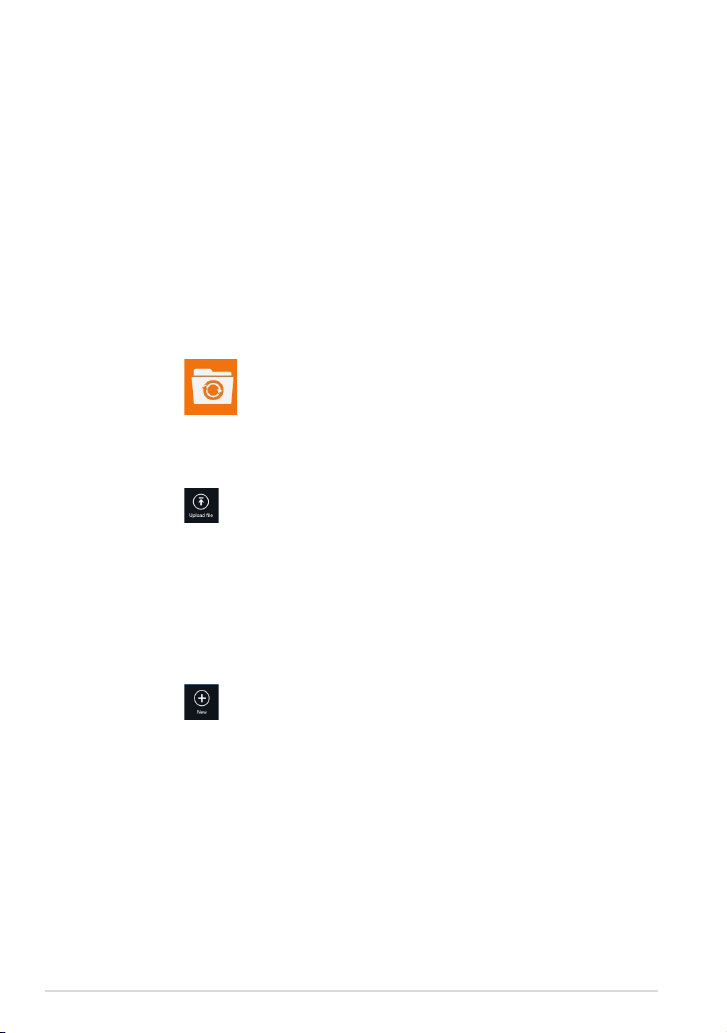
Darbs ar ASUS WebStorage
ASUS WebStorage ietver tālāk norādītās mapes, kuras var izmantot dažādām
funkcijām.
MySyncFolder (Mana sinhronizētā mape)
Izmantojot šo mapi, varat piekļūt, koplietot un mainīt failu, kuru sinhronizējat ar
datoru, izmantojot planšetdatoru. Mainītais vai saglabātais fails tiks piemērots
sinhronizētajam datoram.
Izmantojot MySyncFolder (Mana sinhronizētā mape), varat arī pierakstīt piezīmes,
uzņemt attēlus, video un ierakstīt audio, kā arī augšupielādēt failus tieši mapē.
Failu augšupielāde mapē MySyncFolder (Mana sinhronizētā mape)
Lai augšupielādētu failus mapē MySyncFolder (Mana sinhronizētā mape),
rīkojieties, kā aprakstīts tālāk.
1. Pieskarieties , lai palaistu MySyncFolder (Mana sinhronizētā
mape).
2. Velciet no ekrāna augšējās vai apakšējās malas, lai palaistu iestatījumu joslu.
3. Pieskarieties un pēc tam atrodiet failu, kuru vēlaties augšupielādēt
mapē MySyncFolder (Mana sinhronizētā mape).
Failu ievietošana mapē MySyncFolder (Mana sinhronizētā mape)
Lai ievietotu failus mapē MySyncFolder (Mana sinhronizētā mape), rīkojieties, kā
aprakstīts tālāk.
1. Velciet no ekrāna augšējās vai apakšējās malas, lai palaistu iestatījumu joslu.
2. Pieskarieties un pēc tam atlasiet veicamo darbību.
a. Lai pierakstītu piezīmes, pieskarieties Note taking (Piezīmju
pierakstīšana).
b. Lai uzņemtu fotoattēlus, pieskarieties Snapshot (Momentuzņēmums).
c. Lai ierakstītu videoklipus, pieskarieties Video record (Video
ierakstīšana).
d. Lai ierakstītu audio failus, pieskarieties Audio record (Audio
ierakstīšana).
3. Ievadiet faila nosaukumu un pieskarieties Save (Saglabāt). Saglabātais fails
tiks automātiski augšupielādēts mapē MySyncFolder (Mana sinhronizētā
mape).
56
ASUS planšetdatora lietotāja rokasgrāmata

Satura dzēšana no mapes MySyncFolder (Mana sinhronizētā mape)
Lai dzēstu saturu no mapes MySyncFolder (Mana sinhronizētā mape), rīkojieties,
kā aprakstīts tālāk.
1. Slidiniet lejup failu vai mapi, lai atlasītu un palaistu iestatījumu joslu.
2. Pieskarieties , lai dzēstu atlasīto failu vai mapi, un pieskarieties OK (Labi).
Satura pielāgošana mapē MySyncFolder (Mana sinhronizētā mape)
Varat pielāgot šīs mapes saturu, piemēram, pārdēvēt, atzīmēt kā izlasi, koplietot
e-pastā vai saitē, izmantojot ASUS WebStorage vietni.
Lai pielāgotu saturu mapē MySyncFolder (Mana sinhronizētā mape), rīkojieties, kā
aprakstīts tālāk.
1. Slidiniet lejup failu vai mapi, lai atlasītu un palaistu iestatījumu joslu.
2. Lai pārdēvētu failu vai mapi, pieskarieties un ievadiet faila nosaukumu,
pēc tam pieskarieties .
3. Lai pievienotu izlasi, pieskarieties .
PIEZĪME. Ja pievienojat izlasi, faila vai mapes augšējā kreisajā pusē parādās
zvaigznītes ikona.
4. Lai koplietotu e-pastā vai saitē, pieskarieties , pēc pieskarieties , lai
koplietotu e-pastā, vai pieskarieties , lai koplietotu saitē.
PIEZĪMES.
• Lai koplietotu saturu e-pastā, jums ir nepieciešams Microsoft konts.
• Failus, kurus atzīmējāt kā izlasi vai koplietojāt kā saites, tiek automātiski
pievienotas attiecīgi mapei Starred (Atzīmēts ar zvaigznīti) un My shared link
(Mana koplietotā saite).
• Tajā pat laikā varat atzīmēt vai koplietot failus vai mapes.
TF810C
57

Backed-up Data (Dublētie dati)
Izmantojot mapi, varat atvērt failus, kurus dublējāt no datora. Izmantojot to, varat
arī atzīmēt failu vai mapi kā izlasi un koplietot to e-pastā vai saitē, izmantojot
ASUS WebStorage vietni.
PIEZĪMES.
• ASUS WebStorage reģistrē datora nosaukumu un atspoguļos mapi Backed-up
Data (Dublētie dati) kā dublētās mapes nosaukumu.
• Dublētā satura ceļi un nosaukumi ir tādi paši kā datora satura ceļi un nosaukumi.
• Lai dublētu failus no vairākiem datoriem vai jauninātu krātuves ietilpību, jums
jāiegādājas WebStorage plāni no mūsu atbalsta vietnes. Lai uzzinātu vairāk,
apmeklējiet vietni https://service.asuswebstorage.com/store.
Satura atzīmēšana un koplietošana mapē Backed-up Data (Dublētie
dati)
Varat atzīmēt failu vai mapi kā izlasi un koplietot to e-pastā vai saitē, izmantojot
ASUS WebStorage vietni.
Lai atzīmētu un koplietotu failus mapē Backed-up data (Dublētie dati), rīkojieties,
kā aprakstīts tālāk.
1. Pieskarieties , lai palaistu Backed-up Data (Dublētie dati).
2. Slidiniet lejup failu vai mapi, lai atlasītu un palaistu iestatījumu joslu.
3. Pieskarieties , lai atzīmētu failu vai mapi kā izlasi, vai pieskarieties ,
lai ASUS WebStorage vietnē koplietotu saitē.
PIEZĪMES.
• Lai koplietotu saturu e-pastā, jums ir nepieciešams Microsoft konts.
• Tajā pat laikā varat atzīmēt vai koplietot failus vai mapes.
• Failus, kurus atzīmējāt kā izlasi vai koplietojāt kā saites, tiek automātiski
pievienotas attiecīgi mapei Starred (Atzīmēts ar zvaigznīti) un My shared link
(Mana koplietotā saite).
58
ASUS planšetdatora lietotāja rokasgrāmata

My Collection (Mana kolekcija)
Izmantojot šo mapi, varat augšupielādēt izlases saturu, nesinhronizējot to ar
datoru. Izmantojot šo mapi, varat arī pierakstīt piezīmes, uzņemt attēlus, video un
ierakstīt audio, kā arī augšupielādēt failus tieši mapē.
Failu augšupielāde
Lai augšupielādētu failus, rīkojieties, kā aprakstīts tālāk.
1. Pieskarieties , lai palaistu mapi My Collection (Mana kolekcija).
2. Pieskarieties , pēc tam atrodiet un atlasiet augšupielādējamo failu.
3. Lai augšupielādētu failu mapē My Collection (Mana kolekcija), pieskarieties
Open (Atvērt).
Failu ievietošana mapē My Collection (Mana kolekcija)
Lai failus ievietotu mapē My Collection (Mana kolekcija), rīkojieties, kā aprakstīts
tālāk.
1. Velciet no ekrāna augšējās vai apakšējās malas, lai palaistu iestatījumu joslu.
2. Pieskarieties un pēc tam atlasiet veicamo darbību.
a. Lai pierakstītu piezīmes, pieskarieties Note taking (Piezīmju
pierakstīšana).
b. Lai uzņemtu fotoattēlus, pieskarieties Snapshot (Momentuzņēmums).
c. Lai ierakstītu videoklipus, pieskarieties Video record (Video
ierakstīšana).
d. Lai ierakstītu audio failus, pieskarieties Audio record (Audio
ierakstīšana).
3. Ievadiet faila nosaukumu un pieskarieties Save (Saglabāt). Saglabātais fails
tiks automātiski augšupielādēts mapē My Collection (Mana kolekcija).
Satura dzēšana no mapes My Collection (Mana kolekcija)
Lai dzēstu saturu no mapes My Collection (Mana kolekcija), rīkojieties, kā
aprakstīts tālāk.
1. Slidiniet lejup failu vai mapi, lai atlasītu un palaistu iestatījumu joslu.
2. Pieskarieties , lai dzēstu atlasīto failu vai mapi, un pieskarieties OK (Labi).
TF810C
59

Satura pielāgošana mapē My Collection (Mana kolekcija)
Varat pielāgot šīs mapes saturu, piemēram, pārdēvēt, atzīmēt kā izlasi, koplietot
e-pastā vai saitē, izmantojot ASUS WebStorage vietni.
Lai pielāgotu saturu mapē My Collection (Mana kolekcija), rīkojieties, kā aprakstīts
tālāk.
1. Slidiniet lejup failu vai mapi, lai atlasītu un palaistu iestatījumu joslu.
2. Lai pārdēvētu failu vai mapi, pieskarieties un ievadiet faila nosaukumu,
pēc tam pieskarieties .
3. Lai pievienotu izlasi, pieskarieties .
PIEZĪME. Ja pievienojat izlasi, faila vai mapes augšējā kreisajā pusē parādās
zvaigznītes ikona.
4. Lai koplietotu e-pastā vai saitē, pieskarieties , pēc pieskarieties , lai
koplietotu e-pastā, vai pieskarieties , lai koplietotu saitē.
PIEZĪMES.
• Lai koplietotu saturu e-pastā, jums ir nepieciešams Microsoft konts.
• Failus, kurus atzīmējāt kā izlasi vai koplietojāt kā saites, tiek automātiski
pievienotas attiecīgi mapei Starred (Atzīmēts ar zvaigznīti) un My shared link
(Mana koplietotā saite).
• Tajā pat laikā varat atzīmēt vai koplietot failus vai mapes.
60
ASUS planšetdatora lietotāja rokasgrāmata

Starred (Atzīmēts ar zvaigznīti)
Izmantojot šo mapi, varat viegli piekļūt un skatīt saturu, kuru esat atzīmējis kā
izlasi. Varat arī noņemt saturu no šīs mapes.
Faila vai mapes noņemšana
Lai noņemtu failu vai mapi, rīkojieties, kā aprakstīts tālāk.
1. Pieskarieties , lai palaistu mapi Starred (Atzīmēts ar zvaigznīti).
1. Slidiniet lejup failu vai mapi, lai atlasītu un palaistu iestatījumu joslu.
2. Lai noņemtu failu vai mapi, pieskarieties .
Satura pielāgošana mapē Starred (Atzīmēts ar zvaigznīti)
Varat pielāgot šīs mapes saturu, piemēram, pārdēvēt, koplietot e-pastā vai saitē,
izmantojot ASUS WebStorage vietni.
Lai pielāgotu saturu mapē Starred (Atzīmēts ar zvaigznīti), rīkojieties, kā aprakstīts
tālāk.
1. Slidiniet lejup failu vai mapi, lai atlasītu un palaistu iestatījumu joslu.
2. Lai pārdēvētu failu vai mapi, pieskarieties un ievadiet faila nosaukumu,
pēc tam pieskarieties .
3. Lai koplietotu e-pastā vai saitē, pieskarieties , pēc pieskarieties , lai
koplietotu e-pastā, vai pieskarieties , lai koplietotu saitē.
PIEZĪMES.
• Lai koplietotu saturu e-pastā, jums ir nepieciešams Microsoft konts.
• Faili, kurus esat koplietojis kā saites, tiek automātiski pievienoti mapei My
shared link (Mana koplietotā saite).
TF810C
61

Recent changes (Nesenās izmaiņas)
Izmantojot šo mapi, varat skatīt saturu mapēs MySyncFolder (Mana sinhronizētā
mape), Backed-up Data (Dublētie dati) un My Collection (Mana kolekcija).
Izmantojot to, varat pielāgot jaunāko saturu, piemēram, pārdēvēt, dzēst, atzīmēt
kā izlasi un koplietot e-pastā vai saitē, izmantojot ASUS WebStorage vietni.
PIEZĪME. Jūs varat pielāgot tikai to saturu, kas saglabāts mapēs MySyncFolder
(Mana sinhronizētā mape) un My Collection (Mana kolekcija).
Nesen mainītā satura skatīšana
Lai skatītu nesen mainīto saturu, rīkojieties, kā aprakstīts tālāk.
1. Pieskarieties , lai palaistu mapi Recent changes (Nesenās izmaiņas).
2. Pieskarieties failam, ko vēlaties skatīt.
3. Pieskarieties , lai atgrieztos galvenajā ekrānā.
Satura pielāgošana mapē Recent changes (Nesenās izmaiņas)
Varat pielāgot šīs mapes saturu, piemēram, pārdēvēt, koplietot e-pastā vai saitē,
izmantojot ASUS WebStorage vietni.
Lai pielāgotu saturu mapē Recent changes (Nesenās izmaiņas), rīkojieties, kā
aprakstīts tālāk.
1. Slidiniet lejup failu, lai atlasītu un palaistu iestatījumu joslu.
2. Lai pārdēvētu failu, pieskarieties un ievadiet faila nosaukumu, pēc tam
pieskarieties .
3. Pieskarieties , lai dzēstu atlasīto failu vai mapi, un pieskarieties OK (Labi).
SVARĪGI! Dzēšot failus no šīs mapes, tiks dzēsti arī faili no to sākotnējām vietām.
Pirms failu dzēšanas noteikti dublējiet tos.
4. Lai pievienotu izlasi, pieskarieties .
PIEZĪME. Ja pievienojat izlasi, faila vai mapes augšējā kreisajā pusē parādās
zvaigznītes ikona.
62
ASUS planšetdatora lietotāja rokasgrāmata

5. Lai koplietotu e-pastā vai saitē, pieskarieties , pēc pieskarieties , lai
koplietotu e-pastā, vai pieskarieties , lai koplietotu saitē.
PIEZĪMES.
• Lai koplietotu saturu e-pastā, jums ir nepieciešams Microsoft konts.
• Faili, kurus esat koplietojis kā saites, tiek automātiski pievienoti mapei My
shared link (Mana koplietotā saite).
• Tajā pat laikā varat atzīmēt vai koplietot failus vai mapes.
Recent photos (Nesenie fotoattēli)
Izmantojot šo mapi, varat skatīt fotoattēlus mapēs MySyncFolder (Mana
sinhronizētā mape), Backed-up Data (Dublētie dati) un My Collection
(Mana kolekcija). Izmantojot to, varat pielāgot jaunākos fotoattēlus, piemēram,
pārdēvēt, dzēst, atzīmēt kā izlasi un koplietot e-pastā vai saitē, izmantojot ASUS
WebStorage vietni.
PIEZĪME. Jūs varat pielāgot tikai tos fotoattēlus, kas saglabāti mapēs MySyncFolder
(Mana sinhronizētā mape) un My Collection (Mana kolekcija).
Nesen uzņemto fotoattēlu skatīšana
Lai skatītu nesen uzņemtos fotoattēlus, rīkojieties, kā aprakstīts tālāk.
1. Pieskarieties , lai palaistu mapi Recent photos (Nesenie fotoattēli).
2. Pieskarieties fotoattēlam, ko vēlaties skatīt. Lai skatītu vairāk fotoattēlu,
velciet no ekrāna augšējās vai apakšējās daļas un pieskarieties fotoattēlam.
3. Pieskarieties , lai atgrieztos galvenajā ekrānā.
TF810C
63

Fotoattēlu pielāgošana
Varat pielāgot šīs mapes fotoattēlus, piemēram, pārdēvēt, koplietot e-pastā vai
saitē, izmantojot ASUS WebStorage vietni.
Lai pielāgotu saturu mapē Recent photos (Nesenie fotoattēli), rīkojieties, kā
aprakstīts tālāk.
1. Slidiniet lejup failu, lai atlasītu un palaistu iestatījumu joslu.
2. Lai pārdēvētu fotoattēlu, pieskarieties un ievadiet faila nosaukumu,
pēc tam pieskarieties .
3. Lai dzēstu fotoattēlu, pieskarieties un pēc tam pieskarieties OK (Labi).
SVARĪGI! Dzēšot fotoattēlus no šīs mapes, tiks dzēsti arī fotoattēli no to sākotnējām
vietām. Pirms fotoattēlu dzēšanas noteikti dublējiet tos.
4. Lai pievienotu izlasi, pieskarieties .
PIEZĪME. Ja pievienojat izlasi, fotoattēla augšējā kreisajā pusē parādās zvaigznītes
ikona.
Recent music (Nesenā mūzika)
Izmantojot šo mapi, varat skatīt mūzikas failus mapēs Backed-up Data (Dublētie
dati) un My Collection (Mana kolekcija). Izmantojot to, varat pielāgot mūzikas
failus, piemēram, pārdēvēt, dzēst, atzīmēt kā izlasi un koplietot e-pastā vai saitē,
izmantojot ASUS WebStorage vietni.
PIEZĪME. Jūs varat pielāgot tikai tos mūzikas failus, kas saglabāti mapē My
Collection (Mana kolekcija).
Mūzikas failu skatīšana un atskaņošana
Lai skatītu un atskaņotu mūzikas failu, rīkojieties, kā aprakstīts tālāk.
1. Pieskarieties , lai palaistu mapi Recent music (Nesenā mūzika).
PIEZĪME. Kad mape ir palaista, atskaņošanas saraksts tiek parādīts ekrāna labajā
pusē.
2. Ritiniet atskaņošanas sarakstu un pēc tam pieskarieties atskaņojamajam
mūzikas failam.
3. Pieskarieties , lai atgrieztos galvenajā ekrānā.
64
ASUS planšetdatora lietotāja rokasgrāmata

Mūzikas failu pielāgošana
Varat pielāgot šīs mapes mūzikas failus, piemēram, pārdēvēt, koplietot e-pastā vai
saitē, izmantojot ASUS WebStorage vietni.
Lai pielāgotu mūzikas failus mapē Recent music (Nesenā mūzika), rīkojieties, kā
aprakstīts tālāk.
1. Atskaņošanas saraksta rūtī pieskarieties pielāgojamajam mūzikas failam.
PIEZĪME. Ja mape ir atlasīta, faila kreisajā pusē parādās kontroles atzīme.
2. Lai pārdēvētu mūzikas failu, pieskarieties un ievadiet faila nosaukumu,
pēc tam pieskarieties .
3. Lai dzēstu mūzikas failu, pieskarieties un pēc tam pieskarieties OK
(Labi).
SVARĪGI! Dzēšot mūzikas failus no šīs mapes, tiks dzēsti arī faili no to sākotnējām
vietām. Pirms mūzikas failu dzēšanas noteikti dublējiet tos.
4. Lai pievienotu izlasi, pieskarieties .
PIEZĪME. Ja pievienojat izlasi, mūzikas faila sānu daļā parādās zvaigznītes ikona.
My shared link (Mana koplietotā saite)
Izmantojot šo mapi, varat skatīt un piekļūt saturam, kuru piesaistījāt ASUS
WebStorage vietnē.
PIEZĪME. Jūs varat pielāgot tikai tās saites, kas saglabātas mapēs MySyncFolder
(Mana sinhronizētā mape) un My Collection (Mana kolekcija).
Koplietoto saišu skatīšana
Lai skatītu koplietotās saites, rīkojieties, kā aprakstīts tālāk.
1. Pieskarieties , lai palaistu mapi My shared link (Mana koplietotā
saite).
2. Pieskarieties failam vai mapei, ko vēlaties skatīt.
3. Pieskarieties , lai atgrieztos galvenajā ekrānā.
TF810C
65

Koplietotā satura pielāgošana
Varat pielāgot šīs mapes koplietoto saturu, piemēram, pārdēvēt, koplietot e-pastā
vai saitē, izmantojot ASUS WebStorage vietni.
Lai pielāgotu koplietotu saturu, rīkojieties, kā aprakstīts tālāk.
1. Slidiniet lejup failu, lai atlasītu un palaistu iestatījumu joslu.
2. Lai pārdēvētu failu, pieskarieties un ievadiet faila nosaukumu, pēc tam
pieskarieties .
3. Lai dzēstu failu, pieskarieties un pēc tam pieskarieties OK (Labi).
SVARĪGI! Dzēšot saturu no šīs mapes, tiks dzēsts arī saturs no to sākotnējām vietām.
Pirms to dzēšanas noteikti dublējiet tos.
4. Lai pievienotu izlasi, pieskarieties .
PIEZĪME. Ja pievienojat izlasi, fotoattēla augšējā kreisajā pusē parādās zvaigznītes
ikona.
66
ASUS planšetdatora lietotāja rokasgrāmata

ASUS @vibe
ASUS @vibe ir nepārtrauktas mūzikas izklaides platforma, kurā varat straumēt
iecienītākos māksliniekus un radio stacijas.
PIEZĪME. Nodrošinātais saturs var atšķirties atkarībā no valsts vai reģiona.
ASUS @vibe galvenais ekrāns
Pieskarieties, lai
atvērtu piedāvāto
mākslinieku staciju
Pieskarieties, lai
atvērtu vairāk staciju
@vibe izmantošana
Izmantojot ASUS @vibe, varat straumēt mūziku un radio saturu, ko nodrošina
interneta radio pakalpojums, piemēram, AUPEO! Free Music.
TF810C
67

AUPEO! Free Music izmantošana
AUPEO! ir personalizēts interneta radio pakalpojums, ar kura palīdzību var
straumēt piedāvāto mākslinieku, motīvu un žanru mūziku.
Lai izmantotu AUPEO! Free Music, rīkojieties, kā aprakstīts tālāk.
1. Sadaļā AUPEO! Free Music pieskarieties māksliniekam, kuru vēlaties atvērt.
2. Lai skatītu citus mākslinieku, pieskarieties MORE (Vairāk) un ritiniet ekrānu
uz sāniem.
Pieskarieties, lai atgrieztos
galvenajā ekrānā
3. Pieskarieties vienumam, ko vēlaties atskaņot.
Pieskarieties,
lai atvērtu visus
piedāvātos
māksliniekus
Pieskarieties, lai
atlasītu kategoriju
68
ASUS planšetdatora lietotāja rokasgrāmata

SuperNote
SuperNote ir viegli lietojama lietotne, kurā var pierakstīt piezīmes, zīmēt,
uzņemt un ievietot fotoattēlus un ierakstīt skaņu un videoklipus interaktīvākai
funkcionalitātei.
SuperNote galvenais ekrāns
Pieskarieties, lai
kārtotu piezīmju
grāmatiņas
Pieskarieties, lai
iestatītu paroli un
iespējotu piezīmju
grāmatiņu
slēpšanu
Visas jūsu piezīmju
grāmatiņas
SuperNote izmantošana
SuperNote vienā audeklā ietver trīs režīmus: zīmēšanas režīms, brīvrokas režīms
un tastatūras režīms. Šajā konstrukcijā piezīmju grāmatiņās varat zīmēt ar brīvu
roku, krāsot, zīmēt un ievadīt tekstu.
Jaunas piezīmju grāmatiņas izveide
Lai izveidotu jaunu piezīmju grāmatiņu, rīkojieties, kā aprakstīts tālāk.
1. Pieskarieties Add a new Notebook (Pievienot jaunu piezīmju grāmatiņu).
2. Ievadiet piezīmju grāmatiņas nosaukumu un sadaļā Page Color (Lapas
krāsa) un Style (Stils) atlasiet izkārtojuma opciju.
PIEZĪME. Ekrāna labajā pusē varat skatīt atlasīto opciju izkārtojumu.
3. Pieskarieties OK (Labi).
TF810C
69

SuperNote jauns piezīmju grāmatiņas interfeiss
Pieskarieties,
lai atgrieztos
galvenajā ekrānā
Iepriekšējā lapa Nākamā lapa
Brīvrokas
režīms
Tastatūras režīms
Zīmēšanas režīms
Režīma iestatījumi
un lapu numuri
Atsaukt
Atcelt atsaukšanu
Dzēst lapu
Jauna lapa
PIEZĪME. Pieskaroties brīvrokas, tastatūras vai zīmēšanas režīmam, mainās režīmu
iestatījumi.
Piezīmju grāmatiņas pielāgošana
Izmantojot SuperNote, varat būt radošs darbā ar piezīmju grāmatiņām. Kad
velkat no ekrāna augšējās vai apakšējās malas, tiek palaista rīkjosla, kas sastāv no
vairākiem rīkiem, ar kuriem var pielāgot piezīmju grāmatiņas.
PIEZĪME. Rīkjoslas iestatījumi var atšķirties atkarībā no atlasītā režīma.
Lai pielāgotu piezīmju grāmatiņu, rīkojieties, kā aprakstīts tālāk.
1. SuperNote galvenajā ekrānā pieskarieties pielāgojamajai piezīmju
grāmatiņai.
2. Velciet no ekrāna augšējās vai apakšējās malas, lai palaistu rīkjoslu.
3. Lai ievietotu teksta attēlu un multivides failus, pieskarieties Insert (Ievietot)
un pēc tam pieskarieties, lai atlasītu opciju.
70
ASUS planšetdatora lietotāja rokasgrāmata

4. Lai atlasītu teksta krāsu, pieskarieties Color (Krāsa) un pieskarieties, atlasot
opciju.
5. Pieskarieties Read-Only (Tikai lasāms) un ritiniet uz sāniem, lai skatītu
piezīmju grāmatiņas lapas.
Piezīmju grāmatiņas pārdēvēšana
Lai pārdēvētu piezīmju grāmatiņu, rīkojieties, kā aprakstīts tālāk.
1. SuperNote galvenajā ekrānā slidiniet lejup piezīmju grāmatiņu, lai atlasītu
un palaistu izvēļņu joslu.
2. Pieskarieties un pēc tam pārdēvējiet piezīmju grāmatiņu.
3. Pieskarieties jebkurā ekrāna vietā, lai saglabātu jaunu piezīmju grāmatiņas
faila nosaukumu.
Piezīmju grāmatiņas slēpšana
Lai slēptu piezīmju grāmatiņu, rīkojieties, kā aprakstīts tālāk.
1. SuperNote galvenajā ekrānā slidiniet lejup piezīmju grāmatiņu, lai atlasītu
un palaistu izvēļņu joslu.
2. Pieskarieties un pēc tam pieskarieties OK (Labi).
PIEZĪME. Lai skatītu slēptas piezīmju grāmatiņas, galvenajā ekrānā pieskarieties .
TF810C
71

Piezīmju grāmatiņas dzēšana
Lai dzēstu piezīmju grāmatiņu, rīkojieties, kā aprakstīts tālāk.
1. SuperNote galvenajā ekrānā slidiniet lejup piezīmju grāmatiņu, lai atlasītu
un palaistu izvēļņu joslu.
2. Pieskarieties un pēc tam pieskarieties OK (Labi).
72
ASUS planšetdatora lietotāja rokasgrāmata

Pielikumi
Federālās Komunikāciju Komisijas paziņojums
Šī ierīce atbilst FCC (Federālā Komunikāciju Komisija) noteikumu 15. daļai. Lietošanai ir noteikti
divi sekojošie nosacījumi:
• Šī ierīce nedrīkst radīt būtiskus traucējumus.
• Šai ierīcei jāpieņem jebkādi saņemtie traucējumi, ieskaitot traucējumus, kas var radīt nevēlamas
darbības.
Šis aprīkojums ir pārbaudīts un atbilst B. kategorijas digitālo ierīču ierobežojumiem saskaņā ar
FCC noteikumu 15. daļu. Šie ierobežojumi ir noteikti, lai nodrošinātu saprātīgu aizsardzību pret
kaitīgiem traucējumiem dzīvojamo māju instalācijās. Šis aprīkojums rada, izmanto un var izstarot
radiofrekvences enerģiju un, ja tas netiek uztsādīts un lietots saskaņā ar instrukcijām, tas var radīt
kaitīgus radiosakaru traucējumus. Tomēr nav nekādu garantiju, ka traucējumi nradīsies kādā
noteiktā instalācijā. Ja šī ierīce patiešām rada kaitīgus traucējumus radio un televīzijas uztveršanai,
ko var noteikt, izslēdzot un ieslēdzot ierīci, lietotājam jāmēģina novērst šos kaitējumus kādā no
sekojošiem veidiem:
• Pagrieziet vai pārvietojiet uztverošo antenu.
• Palieliniet attālumu starp ierīci un uztvērēju.
• Pievienojiet ierīci citas elektriskās ķēdes kontaktligzdā, kurā nav pieslēgts uztvērējs.
• Problēmu atrisināšanai sazinieties ar pārdevēju vai pieredzējušu radio/TV speciālistu.
Ja tiek veiktas izmaiņas vai modikācijas, kuras nav apstiprinājusi par atbilstību atbildīgā puse,
var tikt anulētas lietotāja tiesības izmantot ierīci.
Šim raidītājam izmantoto(-ās) antenu(-as) nedrīkst novietot vai darbināt kopā ar kādu citu antenu
vai raidītāju.
TF810C Tablet PC
Wi-Fi modulis# NH-665 maksimālais SAR mērījums
FCC ID: MSQTF810C
IC ID: 3568A-TF810C
FCC: 0.869 W/Kg
CE: 0.384 W/Kg
Wi-Fi modulis# AH-691 maksimālais SAR mērījums
FCC ID: MSQTF810CAH691
FCC: 1.490 W/Kg
Informācija par pakļaušanu RF iedarbībai (SAR)
Ierīce atbilst valdības noteikumiem par pakļaušanu radio viļņu iedarbībai. Šī ierīce ir izveidota un
izgatavota, lai nepārsniegtu ASV valdības Federālās sakaru komisijas noteiktos ierobežojumus par
pakļaušanu radio frekvenču (RF) enerģijas iedarbībai.
Pakļaušanas iedarbībai standarts tiek mērīts ar mērvienību, kas zināma kā īpatnēja absorbcijas
intensitāte jeb SAR. FCC noteiktais SAR ierobežojums ir 1,6 W/kg. SAR testi tiek veikti, izmantojot
standarta darbības pozīcijas, kuras akceptējusi FCC ar EUT pārraidi noteiktā strāvas līmenī
dažādos kanālos.
TF810C
73

Augstākā ierīces SAR vērtību, par kuru ir ziņots FCC, ir 0,869 W/kg, kad tiek novietota blakus
ķermenim.
FCC ir izsniegusi aprīkojuma standartu šai ierīcei ar visiem ziņotajiem SAR līmeņiem, kas atzīti par
atbilstošiem FCC pakļaušanas RF iedarbībai vadlīnijām. SAR informācija par šo ierīci ir atrodama
failā, kas pieejams pie FCC un ir atrodams vietnes www.fcc.gov/oet/ea/fccid sadaļā Display Grant
pēc tam, kad tiek ievadīts FCC ID: MSQTF810C.
• MSQTF810C Wi-Fi modulim # NH-665
• MSQTF810CAH691 Wi-Fi modulim # AH-691
Šī ierīce atbilst ANSI/IEEE C95.1-1999 vispārējās populācijas/nekontrolētas pakļaušanas iedarbībai
ierobežojumu SAR un ir testēta saskaņā ar mērījumu metodēm un procedūrām, kas norādītas
OET biļetena 65 C pielikumā.
Šo ierīci var darbināt 5,15-5,25 GHz frekvences diapazonā tikai iekštelpās. Lietošana ārpus telpām
diapazonā 5150-5250 MHz ir aizliegta.
Šī ir ierīce ir sekotājierīce. To neizmanto radaru noteikšanai un ekspromta darbībai DFS joslā.
Prolakses pasākumi dzirdes nezaudēšanai
Lai novērstu iespējamos dzirdes bojājumus, neklausieties lielā skaļumā ilgu laika posmu.
74
ASUS planšetdatora lietotāja rokasgrāmata

CE marķējums
CE marķējums ierīcēm bez bezvadu LAN/Bluetooth
Piegādātās ierīces versija atbilst EEC direktīvas 2004/108/EC “Elektromagnētiskā saderība” un
2006/95/EC “Zemsprieguma direktīvas” prasībām.
CE marķējums ierīcēm ar bezvadu LAN/Bluetooth
Šī ierīce atbilst Eiropas Parlamenta un Padomes 1999. gada 9. martā pieņemtās 1999/5/EC
direktīvas, kas regulē radio un telekomunikācijas ierīces, prasībām un savstarpējai atbilstības
atzīšanai.
Augstākā CE SAR vērtība ierīcei ir 0,384 W/kg.
Strāvas drošības prasības
Produktiem ar elektriskās strāvas jaudu līdz 6A un kas sver vairāk kā 3 kg jāizmanto apstiprināti
strāvas vadi, kas lielāki vai vienādi ar: H05VV-F, 3G, 0.75mm2 vai H05VV-F, 2G, 0.75mm2.
ASUS otrreizējās pārstrādes/atgriešanas pakalpojumi
ASUS otrreizējās pārstrādes un atgriešanas programmas ir mūsu apņemšanās ievērot
visaugstākos standartus apkārtējās vides aizsardzībai. Mēs ticam, ka, piedāvājot šos risinājumus,
jūs varēsiet atbildīgi veikt mūsu produktu, akumulatoru, citu komponentu, kā arī iepakojuma
materiālu otrreizējo pārstrādi. Detalizētu informāciju par otrreizējo pārstrādi dažādos reģionos
skatiet šeit: http://csr.asus.com/english/Takeback.htm.
Informācija par pārklājumu
SVARĪGI! Lai nodrošinātu elektrosistēmu izolāciju un garantētu elektrisko drošību,
tiek lietots pārklājums, ar ko tiek aizsargāts ASUS planšetdatora korpuss, izņemot
sānu daļas, kura atrodas ieejas/izejas pieslēgvietas.
TF810C
75

Pareiza utilizācija
Iespējama eksplozija, ja ievietots neatbilstošs akumulators. Izlietotos akumulatorus
utilizējiet atbilstoši norādījumiem.
NEMETIET akumulatoru sadzīves atkritumos. Šis pārsvītrotās pārvietojamās atkritumu
tvertnes simbols norāda, ka šo akumulatoru nedrīkst izmest sadzīves atkritumos.
NEIZMETIET planšetdatoru sadzīves atkritumos. Šis produkts ir izstrādāts, lai nodrošinātu
atbilstošu detaļu atkārtotu izmantošanu un pārstrādi. Šis pārsvītrotās pārvietojamās
atkritumu tvertnes simbols norāda, ka šo ierīci (elektrisko, elektronisko ierīci vai
dzīvsudrabu saturošu pogas veida bateriju) nedrīkst izmest sadzīves atkritumos.
Iepazīstieties ar vietējiem noteikumiem par elektronisko ierīču utilizāciju.
NEMETIET planšetdatoru ugunī. NEVEIDOJIET kontaktu īssavienojumu. NEIZJAUCIET
planšetdatoru.
Ražotājs: ASUSTeK Computer Inc.
Adrese: No.150, LI-TE RD., PEITOU, TAIPEI 112, TAIWAN
Pilnvarotais pārstāvis
ASUS Computer GmbH
Eiropā:
Adrese: HARKORT STR. 21-23, 40880 RATINGEN, GERMANY
76
ASUS planšetdatora lietotāja rokasgrāmata

EC Declaration of Conformity
We, the undersigned,
Manufacturer:
ASUSTek COMPUTER INC.
Address, City:
No. 150, LI-TE RD., PEITOU, TAIPEI 112, TAIWAN R.O.C.
Country:
TAIWAN
Authorized representative in Europe:
ASUS COMPUTER GmbH
Address, City: HARKORT STR. 21-23, 40880 RATINGEN
Country:
GERMANY
declare the following apparatus:
Product name : ASUS Tablet
Model name : TF810C
conform with the essential requirements of the following directives:
2004/108/EC-EMC Directive
EN 55022:2010
EN 61000-3-2:2006+A2:2009
EN 55013:2001+A1:2003+A2:2006
EN 55024:2010
EN 61000-3-3:2008
EN 55020:2007+A11:2011
1999/5/EC-R &TTE Directive
EN 300 328 V1.7.1(2006-10)
EN 300 330-1 V1.7.1(2010-02)
EN 300 330-2 V1.5.1(2010-02)
EN 300 440-1 V1.6.1(2010-08)
EN 300 440-2 V1.4.1(2010-08)
EN 301 511 V9.0.2(2003-03)
EN 301 908-1 V4.2.1(2010-03)
EN 301 908-2 V3.2.1(2007-05)
EN 301 893 V1.4.1(2005-03)
EN 302 544-2 V1.1.1(2009-01)
EN 62311:2008
EN 301 489-1 V1.9.2(2011-09)
EN 301 489-3 V1.4.1(2002-08)
EN 301 489-4 V1.3.1(2002-08)
EN 301 489-7 V1.3.1(2005-11)
EN 301 489-9 V1.4.1(2007-11)
EN 301 489-17 V2.1.1(2009-05)
EN 301 489-24 V1.5.1(2010-10)
EN 302 326-2 V1.2.2(2007-06)
EN 302 326-3 V1.3.1(2007-09)
EN 301 357-2 V1.3.1(2006-05)
2006/95/EC-LVD Directive
EN 60950-1 / A11:2009
EN 60950-1 / A12:2011
EN 60065:2002+A1:2006+A11:2008
EN 60065:2002 / A12:2011
2009/125/EC-ErP Directive
Regulation (EC) No. 1275/2008
EN 62301:2005
Regulation (EC) No. 642/2009
EN 62301:2005
Regulation (EC) No. 278/2009
EN 62301:2005
Ver. 120601
CE marking
Declaration Date: Aug. 27, 2012
Year to begin affixing CE marking:2012
Position : CEO
Name : Jerry Shen
Signature :
__________
(EC conformity marking)
TF810C
77

78
ASUS planšetdatora lietotāja rokasgrāmata
